Google Play商店
准备工作
1、在中国大陆访问谷歌相关网站时,需要使用VPN服务。
2、您已拥有一个谷歌市场开发者账号。如未注册开发者账号,请参考 谷歌文档,谷歌市场账号申请一般会比较顺利,1-2 天可以通过。账号注册需要付费,需要使用 Master 或 VISA 的信用卡支付(建议使用Master 或 VISA 的双币信用卡)。
3、下载正式版本的应用安装包。必须下载Android海外版的Android App Bundle (aab) 文件,如果您是第一次上架到Google Play请一并下载Google签名文件,第一次上架时需要用到。
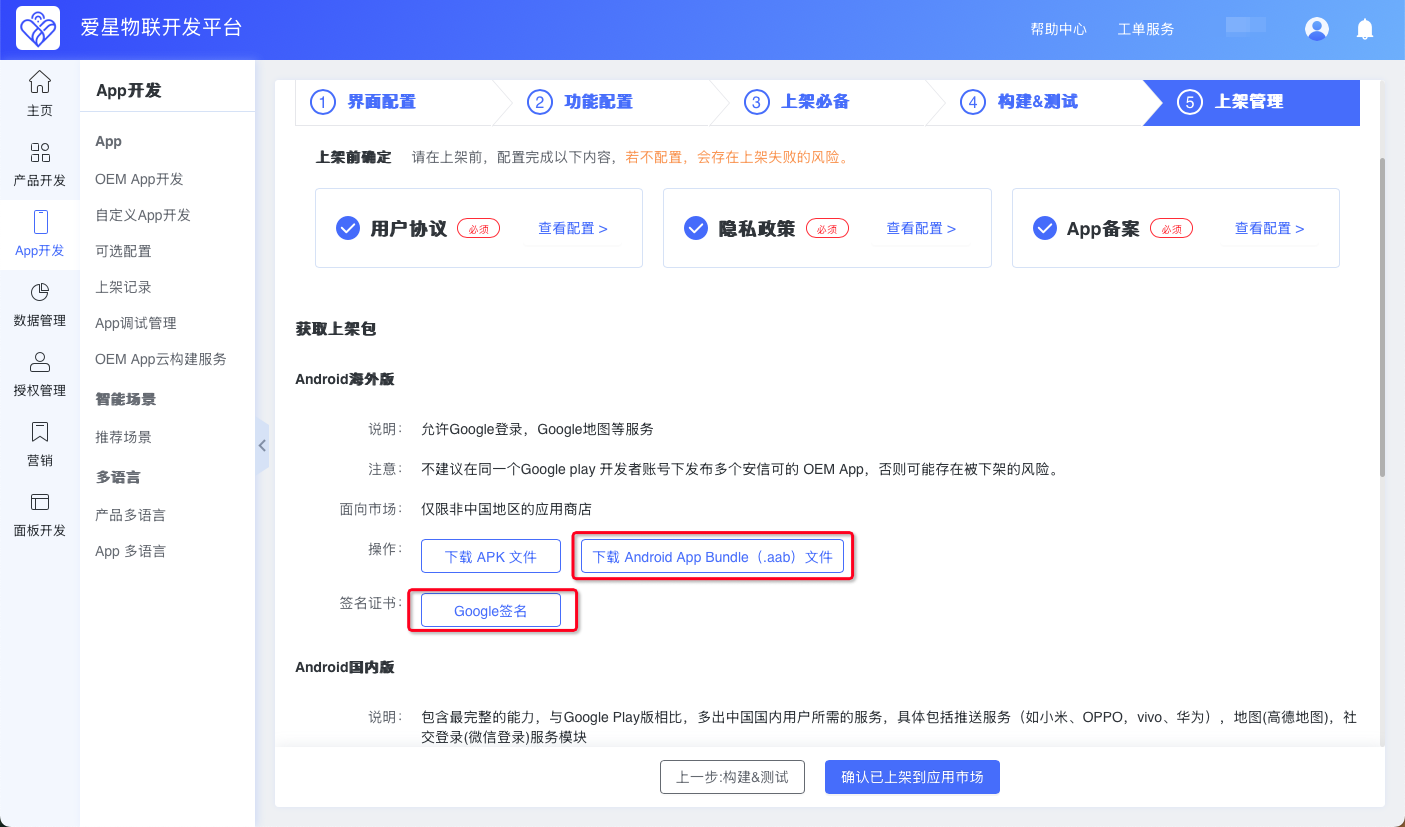
下载 Google签名 文件需要先从谷歌开发者平台下载加密公钥(一个pem文件),上传,然后点击生成签名才能下载。
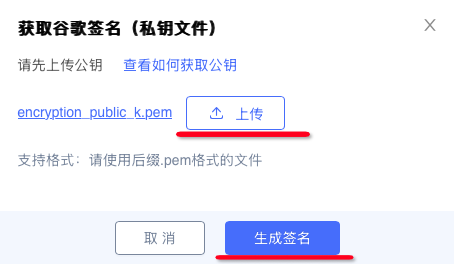
加密公钥下载位置(如何打开此页面请看:上传 App Bundle 包):
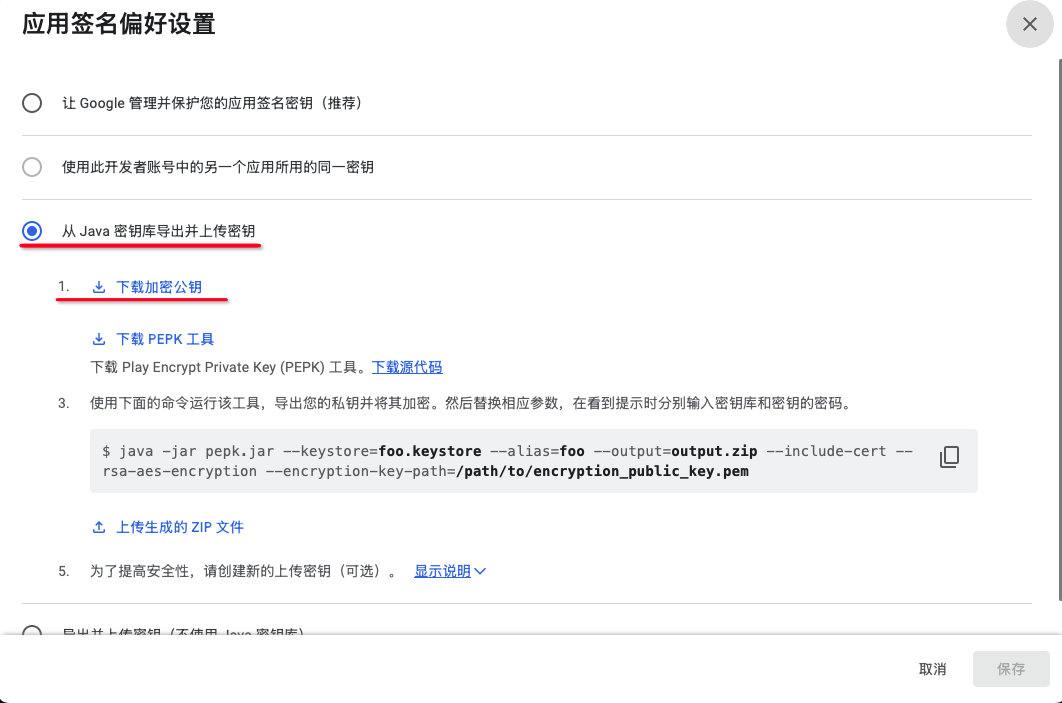
上架谷歌市场时,请务必选择Android海外版的aab文件。
由于谷歌市场的规则是不允许存在有相似的应用,建议多个 OEM App 上架在不同谷歌开发者账号下。若同一个谷歌开发者账号下,已上架多个 OEM App,建议尽早迁移 App 到新的谷歌开发者账号。
4、4-5 张市场预览图(使用安卓手机截图)。一张尺寸为 512×512 像素的应用 Logo,PNG 格式。一张尺寸为 1024 × 500 像素,PNG 格式的市场预览大图。
5、拍摄一段视频用来审核。把视频上传到YouTube或者其他Google审核者能访问的视频网站上,得到视频的链接。
视频要展现的画面:从手机桌面上看到App的名称和图标,能同时看到手机和您操作的设备,演示App的主要功能,Google审核者操作不到的功能,如:配网,用控制页操作设备等。如果您的设备暂时不方便公开,可以用开发板代替。
创建应用
使用谷歌市场开发者账号登录 开发者平台。
成功登录后,点击 创建应用。
填写应用的 应用名称。
选择应用的 默认语言。
在应用或游戏处,选择 应用。
根据个人情况选择免费或付费。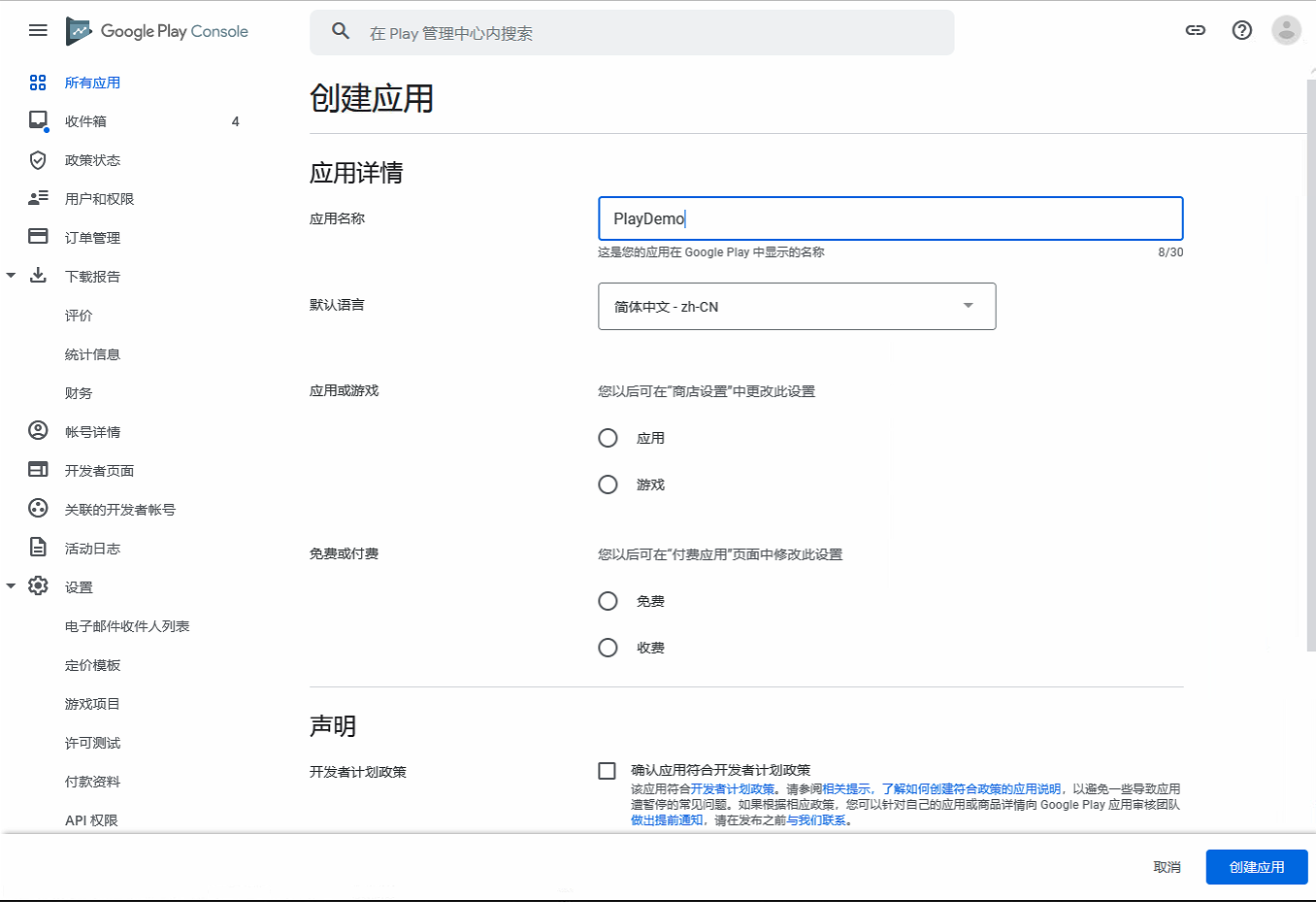
勾选 开发者计划政策 和 美国出口法律。
点击 创建应用。
填写信息
在左侧导航栏,选择 商店发布 > 主要商品详情。
填写描述
填写对应用的简短说明和完整说明等内容。
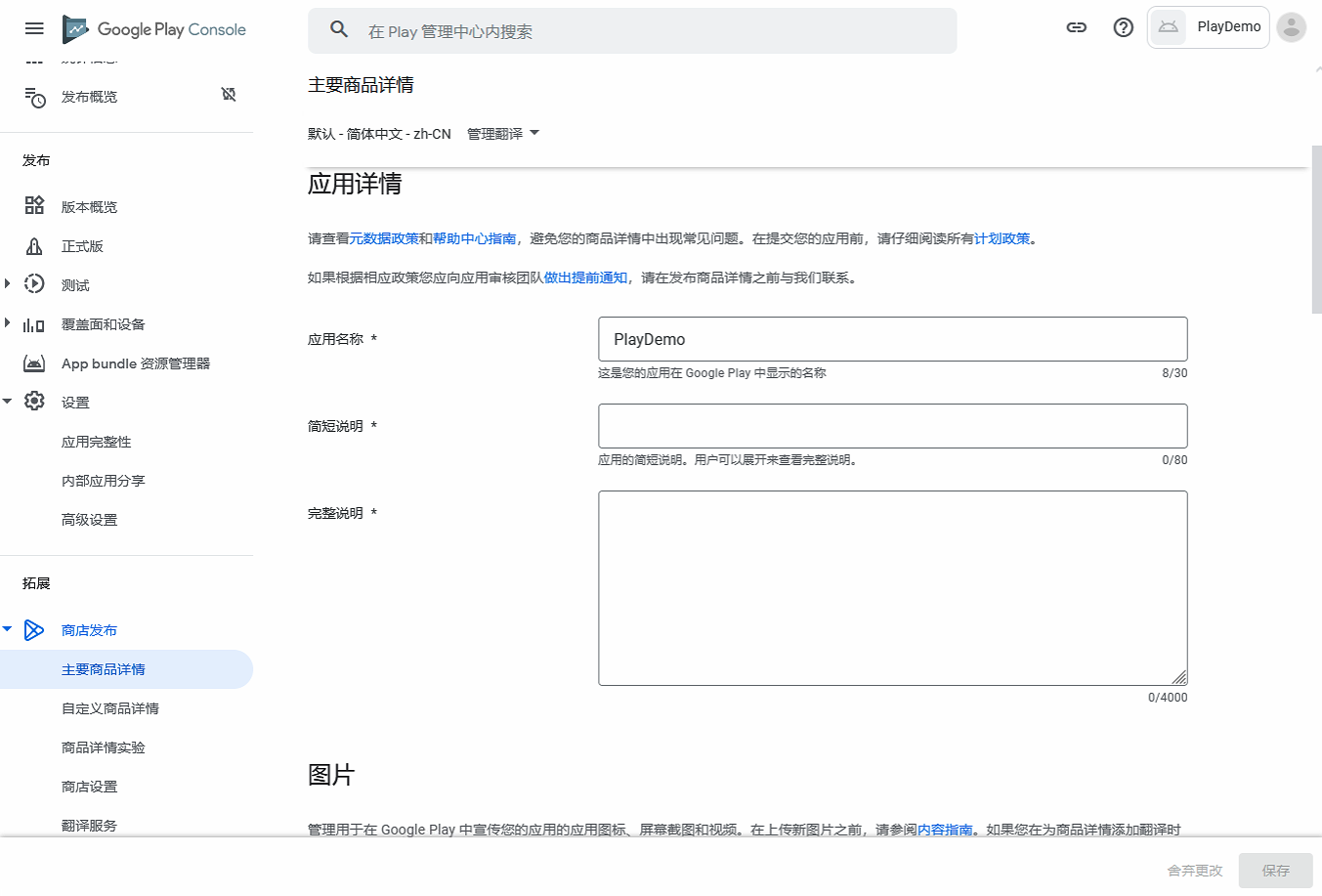
上传预览图
在 应用图标 处上传应用 logo,尺寸要求为 512 × 512 像素,PNG 或 JPEG 格式均可。
在 置顶大图 处上传 宣传图片,尺寸要求为 1024 × 500 像素,无 Alpha 通道格式的图片,建议选择 JPEG 格式。
在 手机屏幕截图、7 英寸平板电脑屏幕截图、10 英寸平板电脑屏幕截图 处上传手机屏幕截图,可以选择较能代表应用功能的几处截图进行上传。如果您没有适配平板电脑也可不用上传平板电脑截图。
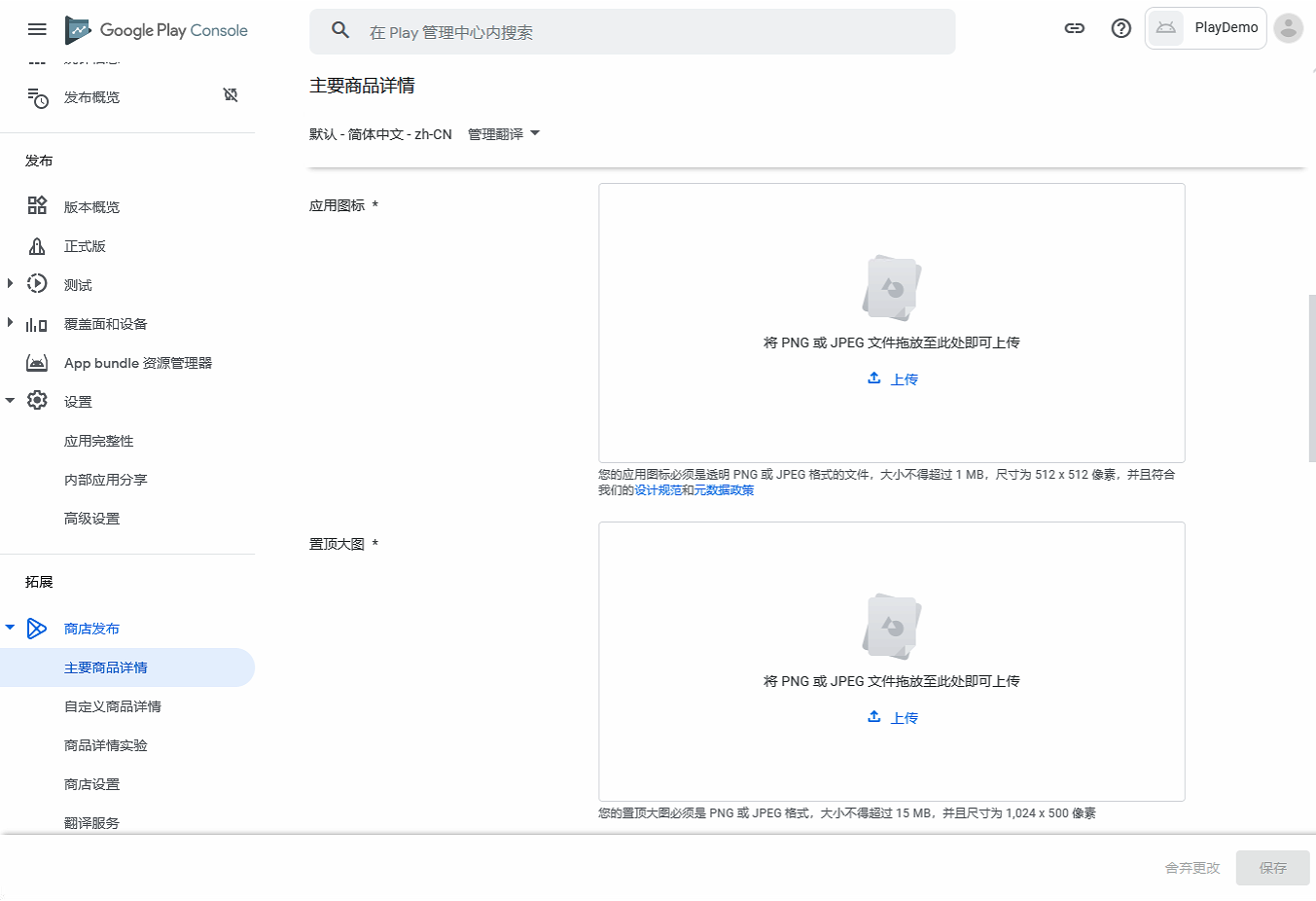
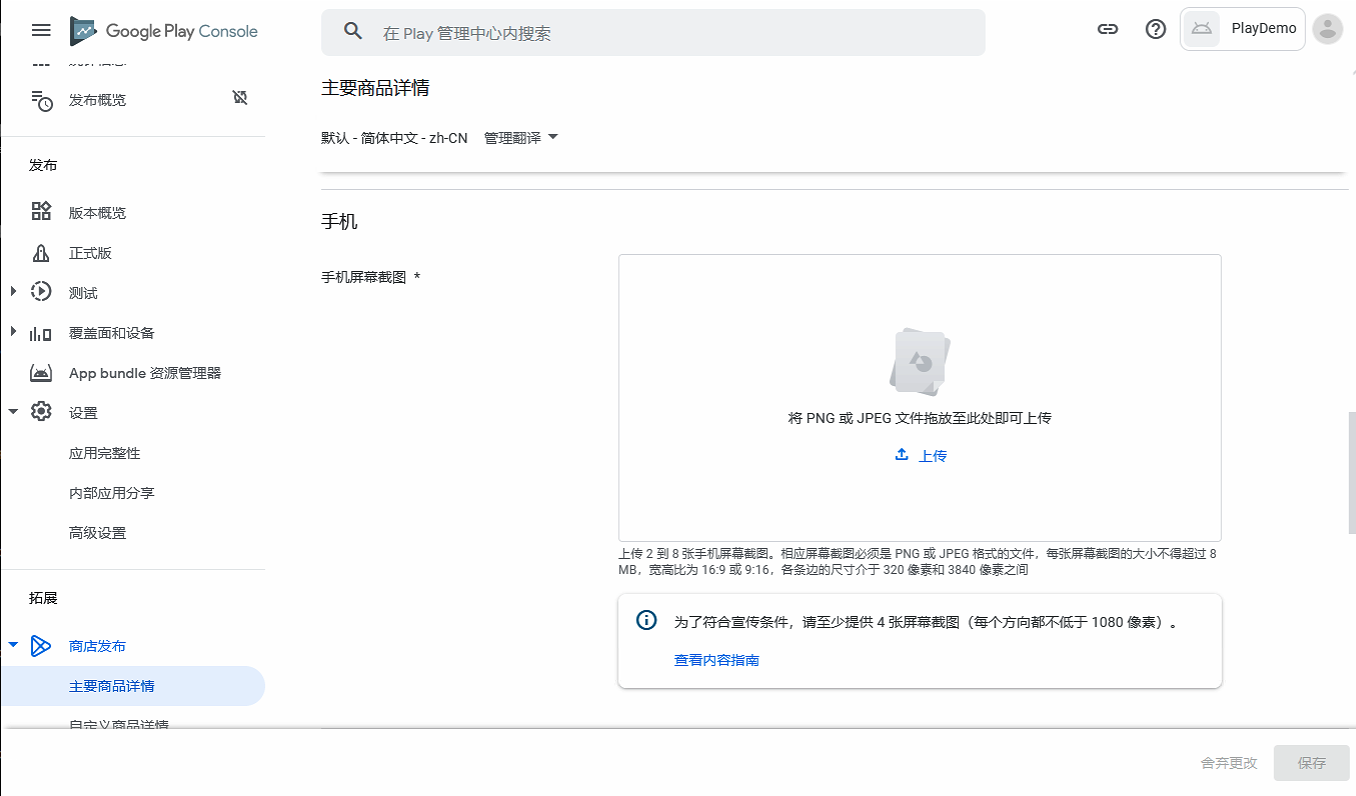
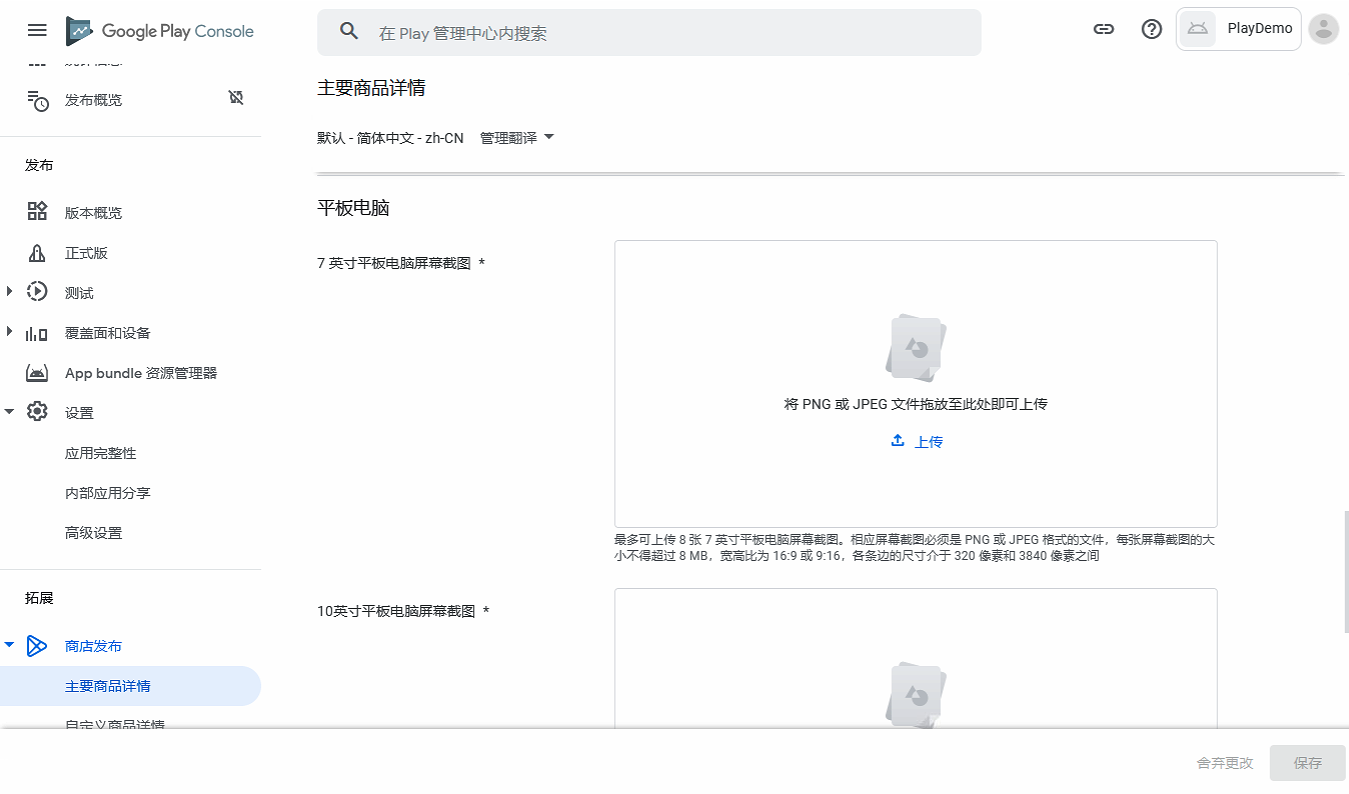
填写完成后点击右下角的保存。
增加语言翻译
如果应用需要在不同国家区域上架,要增加不同语种的市场预览信息。
具体步骤:在正上方点击 管理翻译,选择需要添加的语言,并对应用信息进行相应对修改。
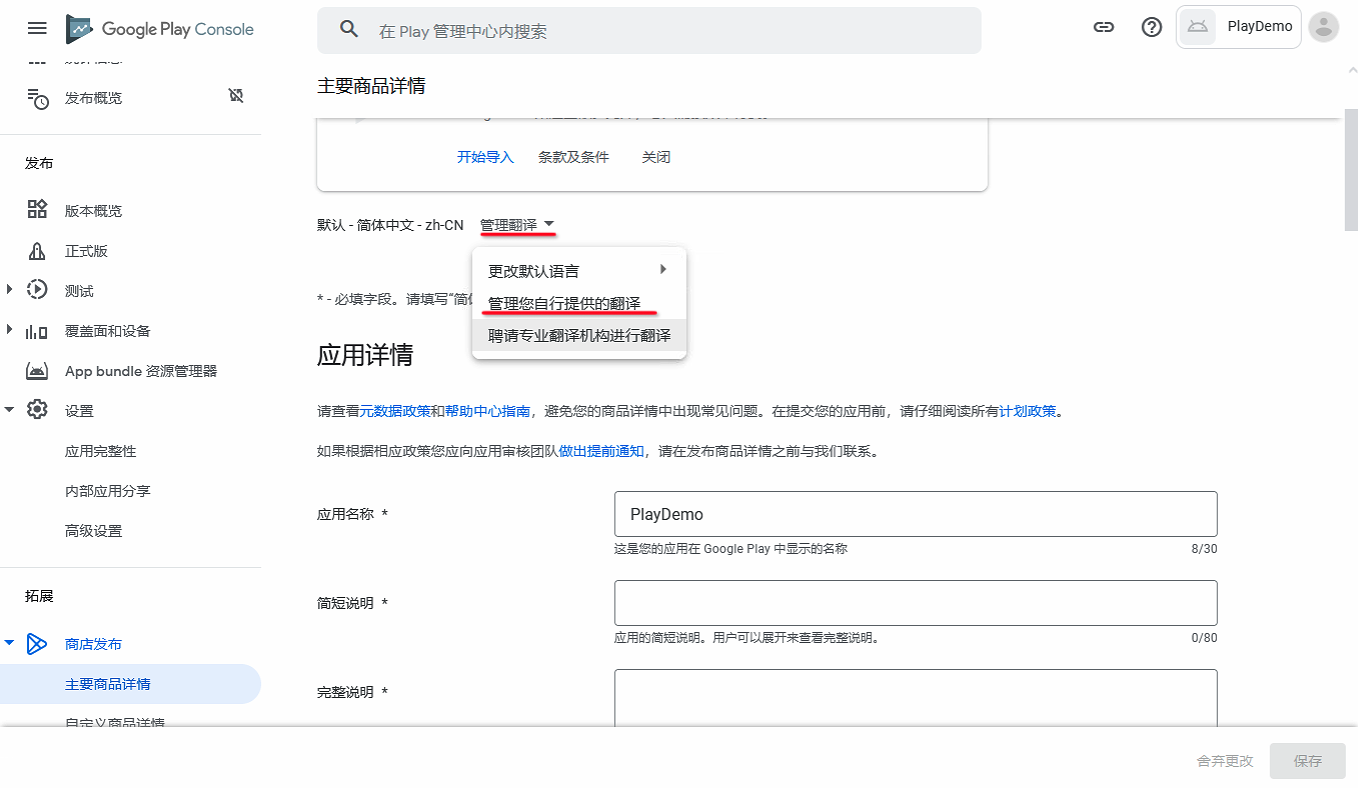
这个是添加语言后的界面,点击切换不同的语言,并填写对应语言的应用信息(上面的描述信息、预览图等)。
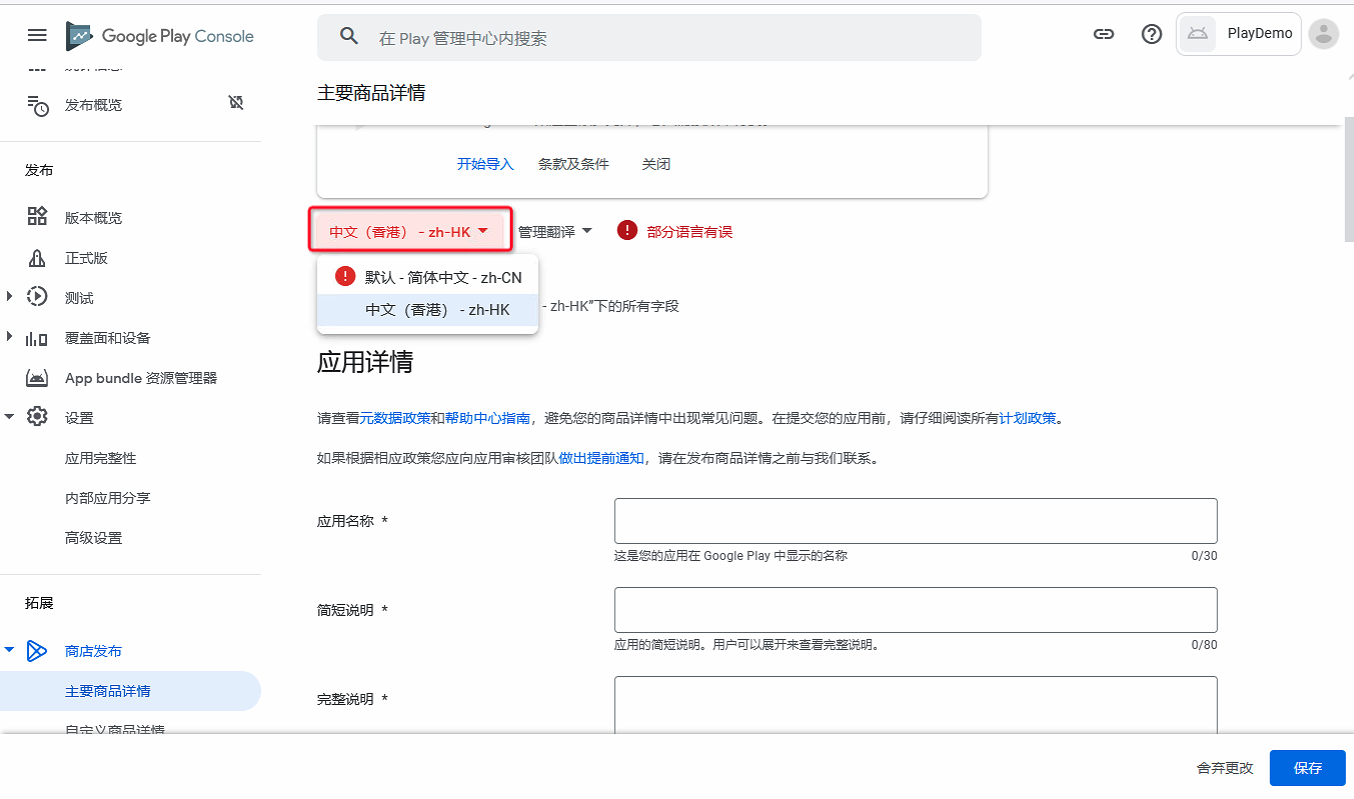
设置商店
左侧导航栏选择商店设置。
应用类型 选择 应用。
类别 选择 工具。
标签 根据您的实际情况选择。
网址 可以为官网,也可以为技术支持网址。
电子邮件地址 建议为可对外公开的邮件地址。此地址会在谷歌市场对用户展示。
外部营销 根据您的需要勾选。
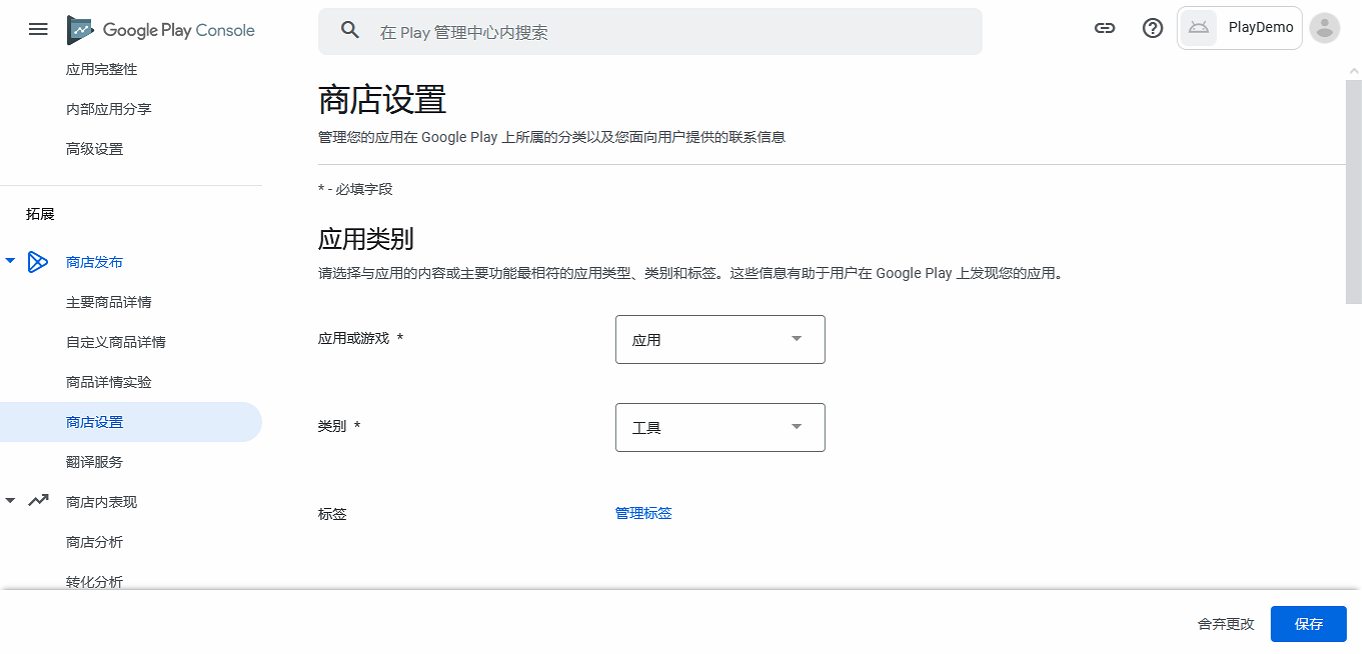
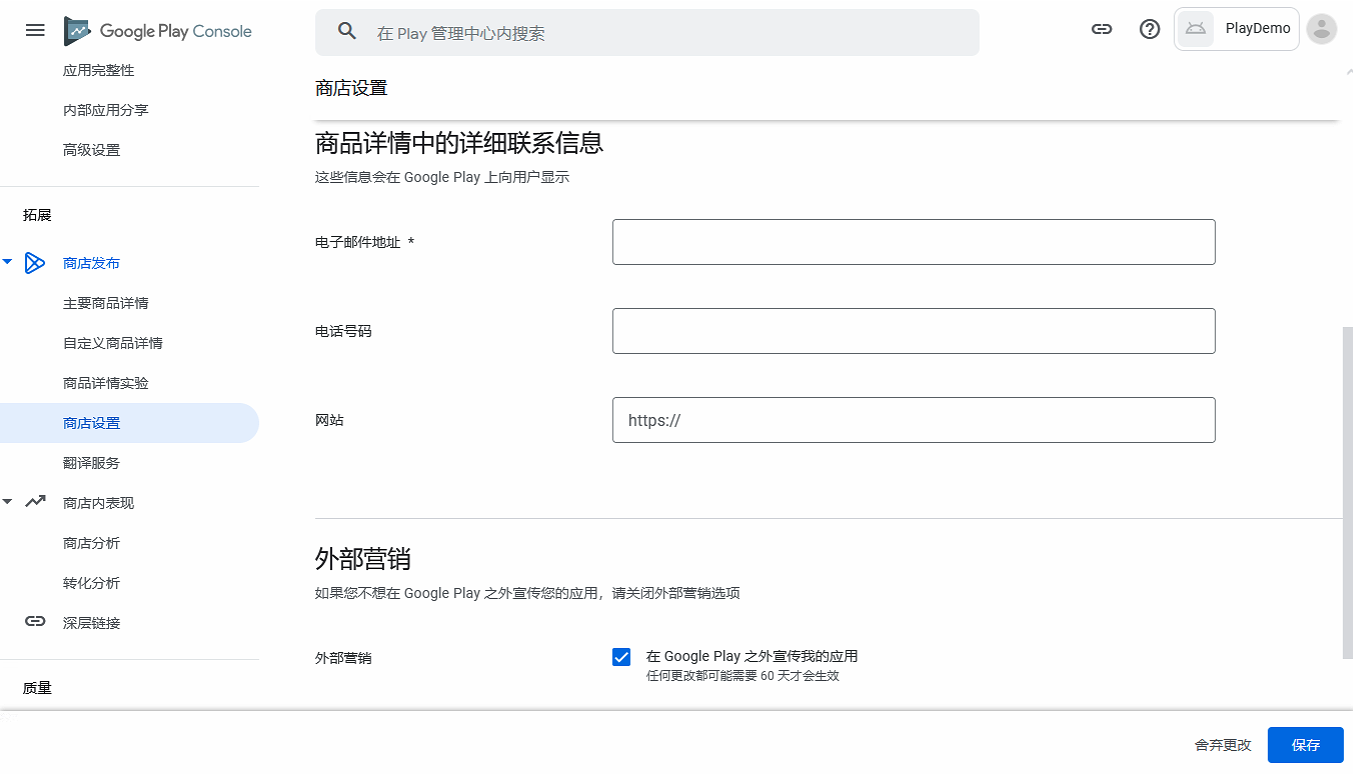
填写完成后点击右下角的保存。
在谷歌市场中发布应用
上传 App Bundle 包
在左侧导航栏,选择 发布。
选择 正式版,点击 创建新版本。
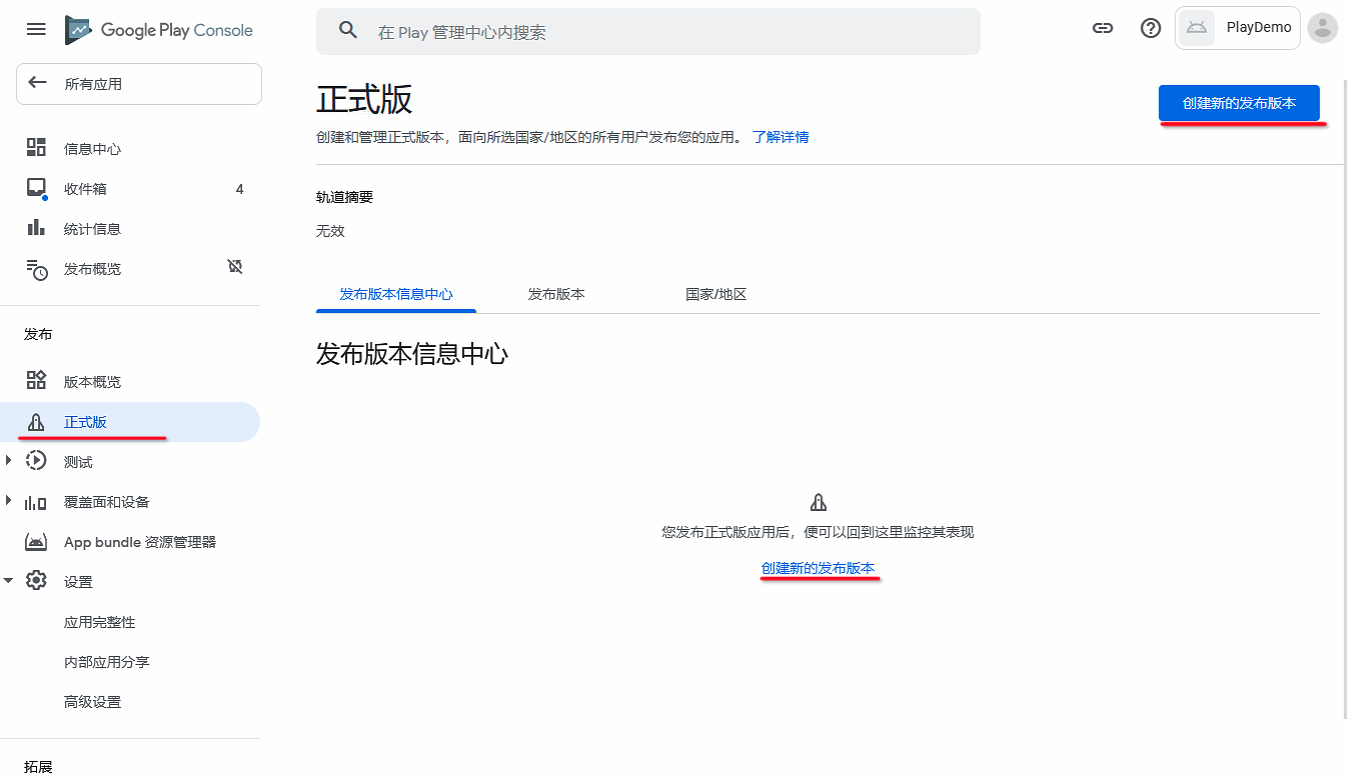
若之前创建过并保存了,可点击发布版本 > 修改发布版本。
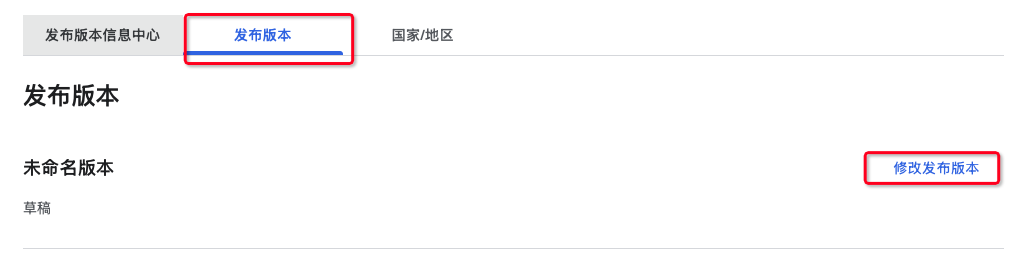
点击 选择签名密钥。
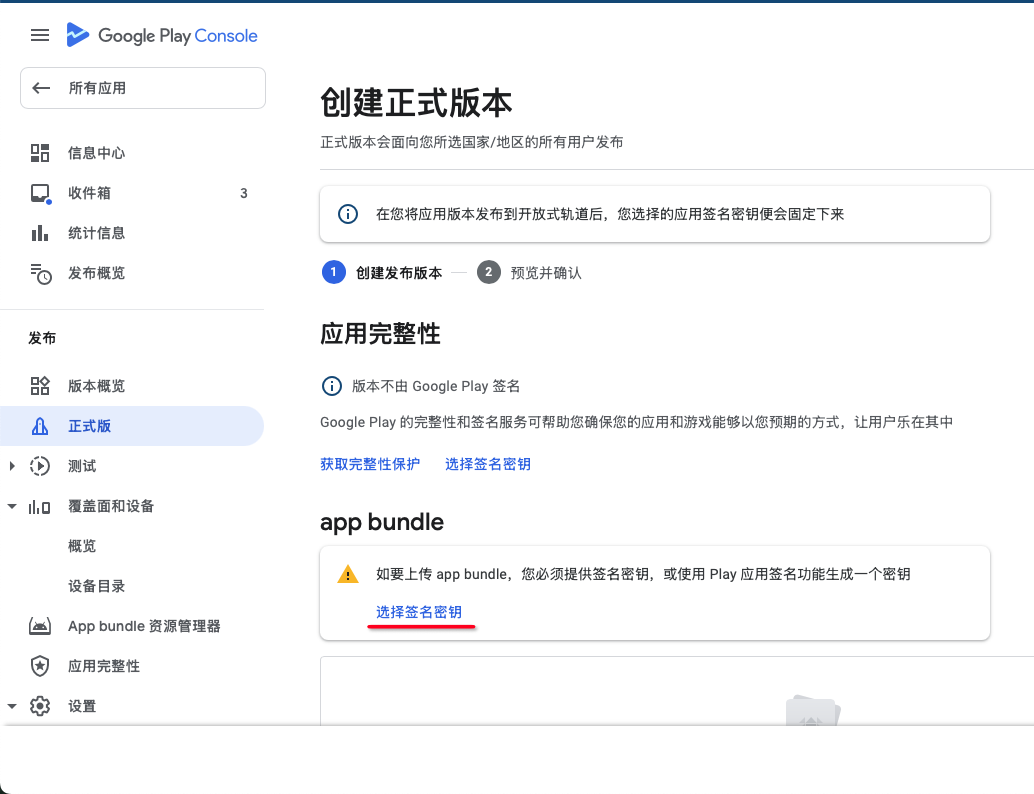
点击 使用其他秘钥 。
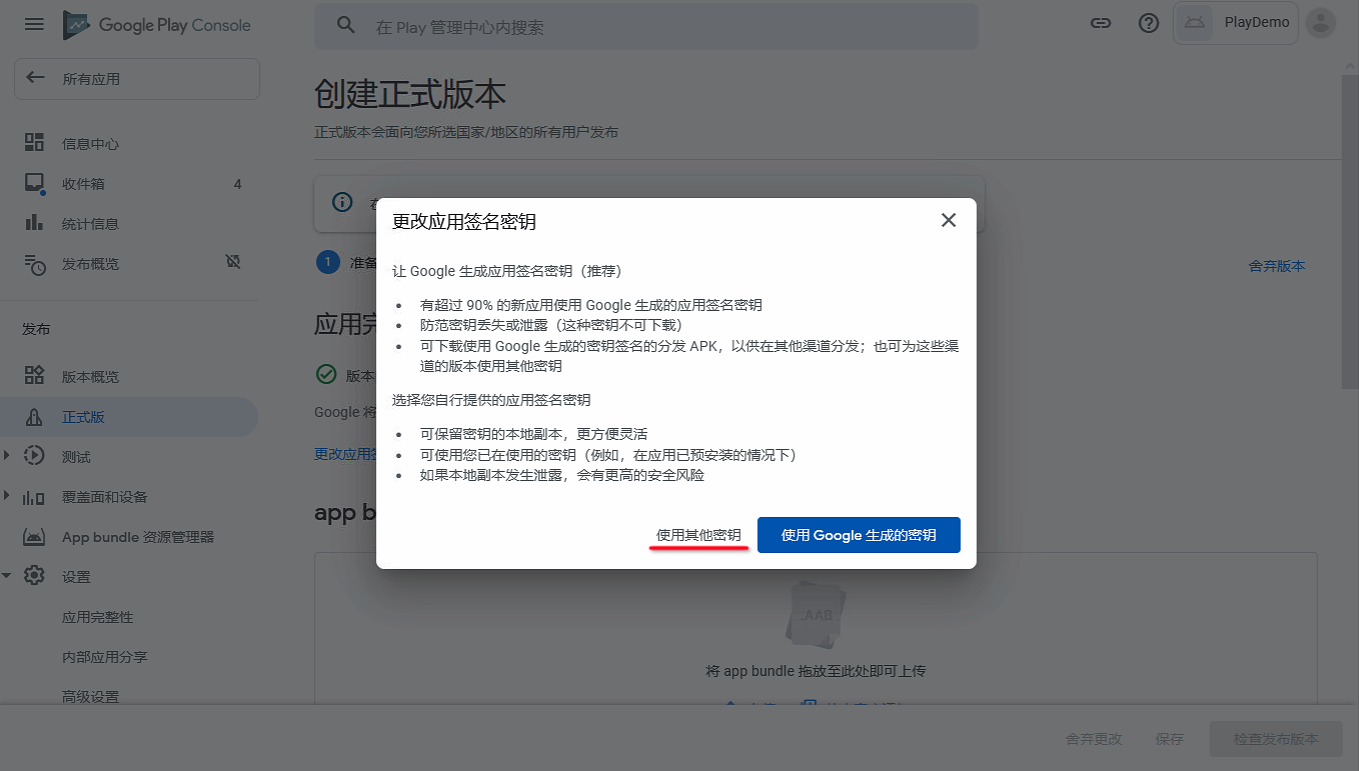
选择 从 Java 密钥库导出并上传密钥,点击上传生成的ZIP文件,选择前面下载的Google签名文件,点击保存。(前面生成Google签名文件所需的加密公钥也是在这里下载)
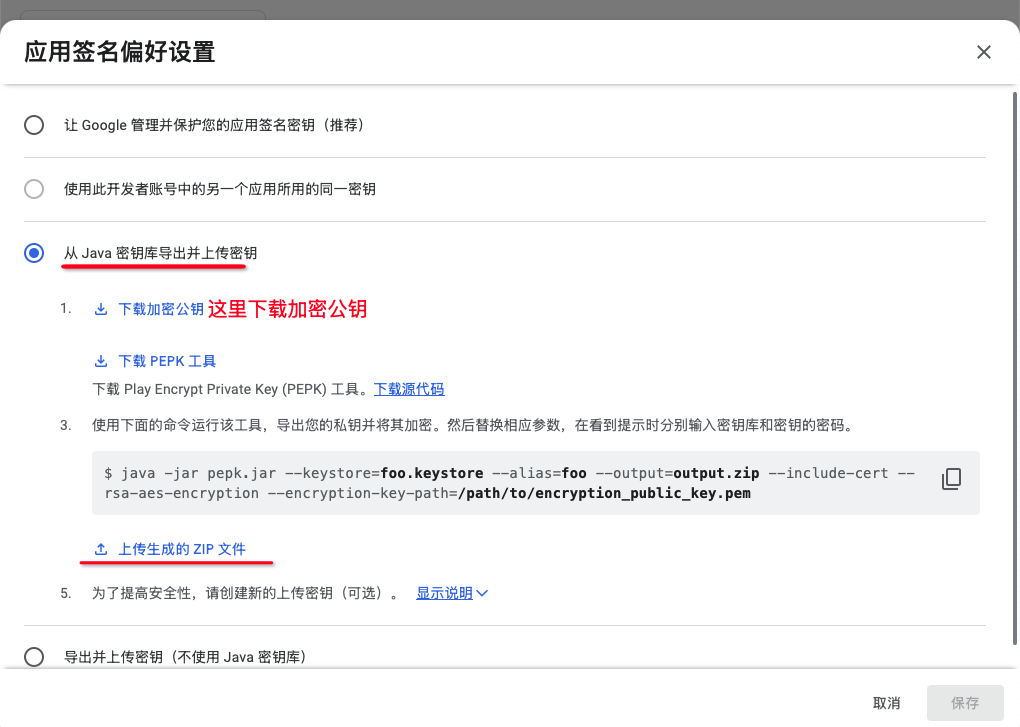
将 前面下载的 Android App Bundle 包上传到谷歌平台。
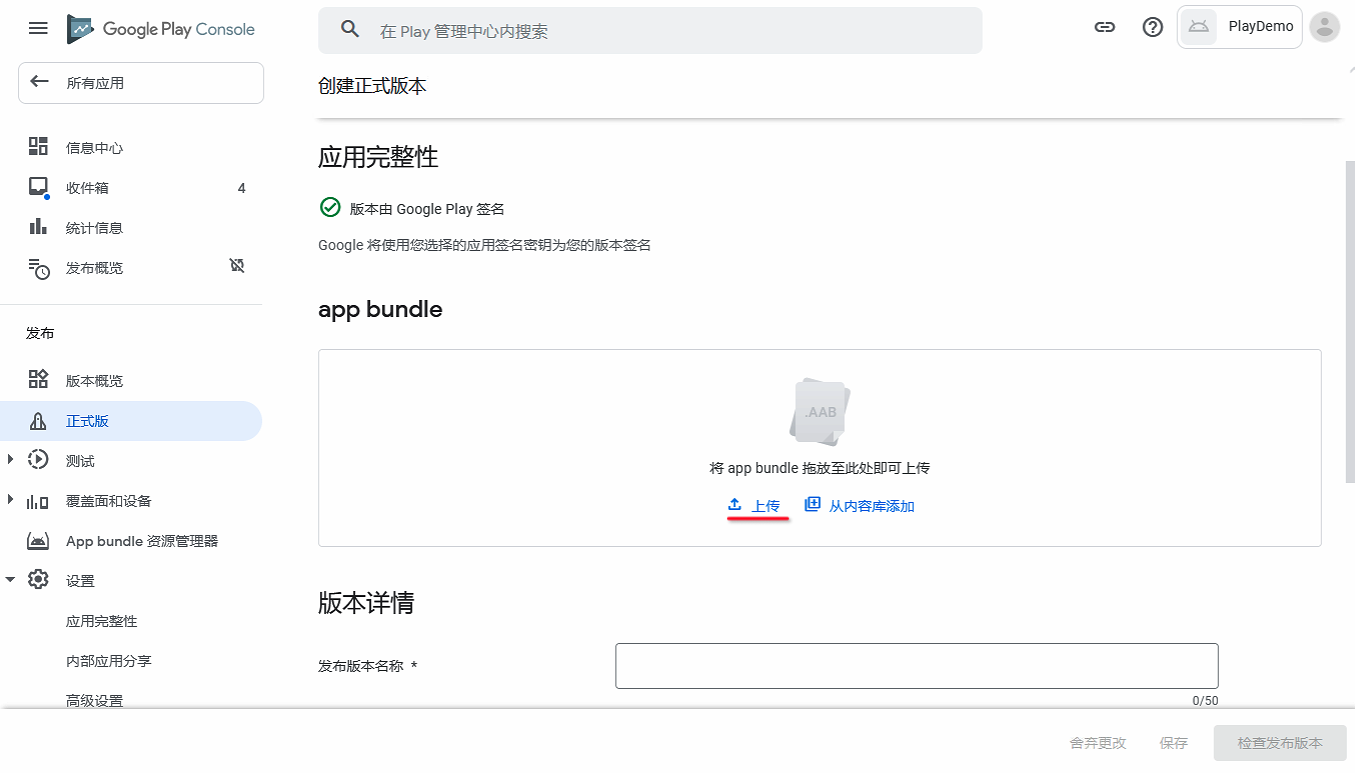
填写对应用的功能介绍。请务必在引注处进行修改填写,填写完成后,点击 保存。
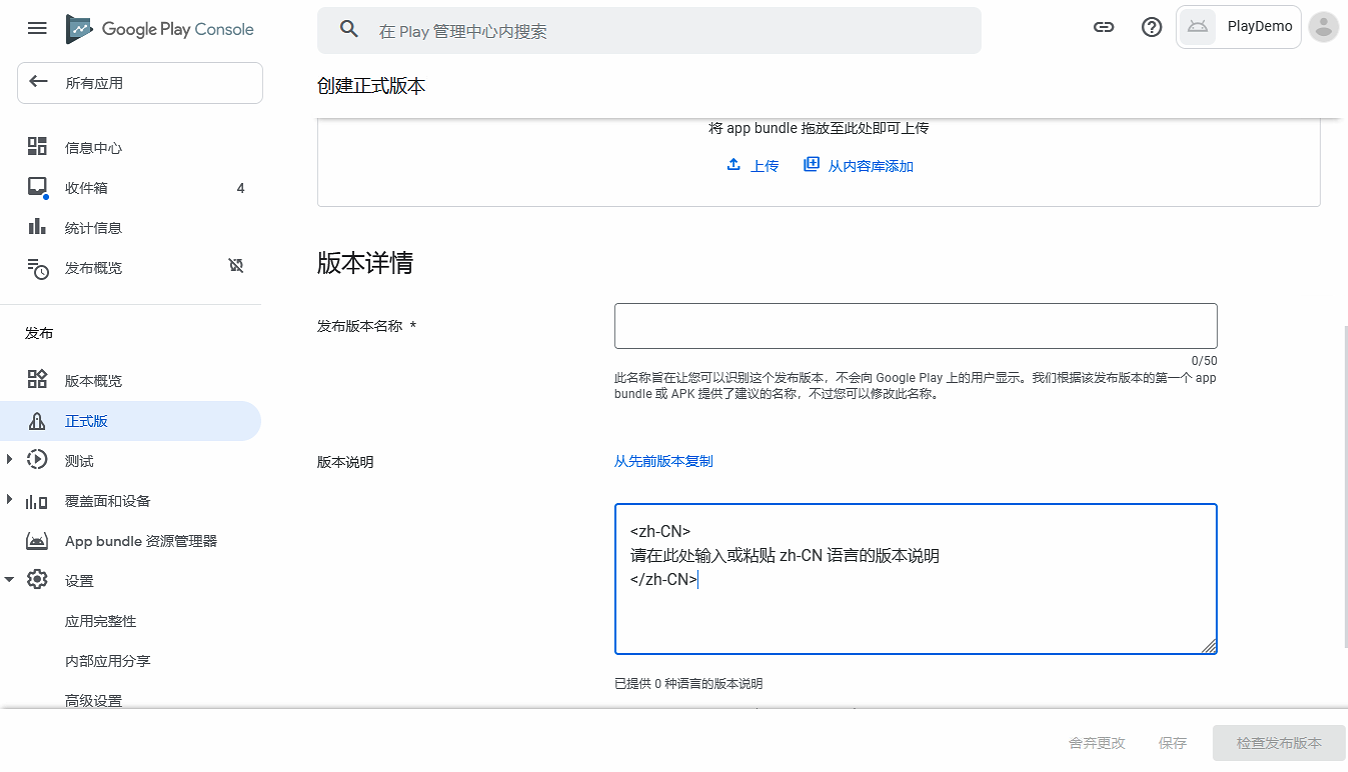
版本说明的格式:
<zh-CN>
请在此处输入或粘贴 zh-CN 语言的版本说明
</zh-CN>
<en-US>
请在此处输入或粘贴 en-US 语言的版本说明
</en-US>
可使用多个语言标签。
发布范围
在左侧导航栏,选择 正式版 > 国家/地区 > 添加国家/地区,选择可供下载的国家和地区。
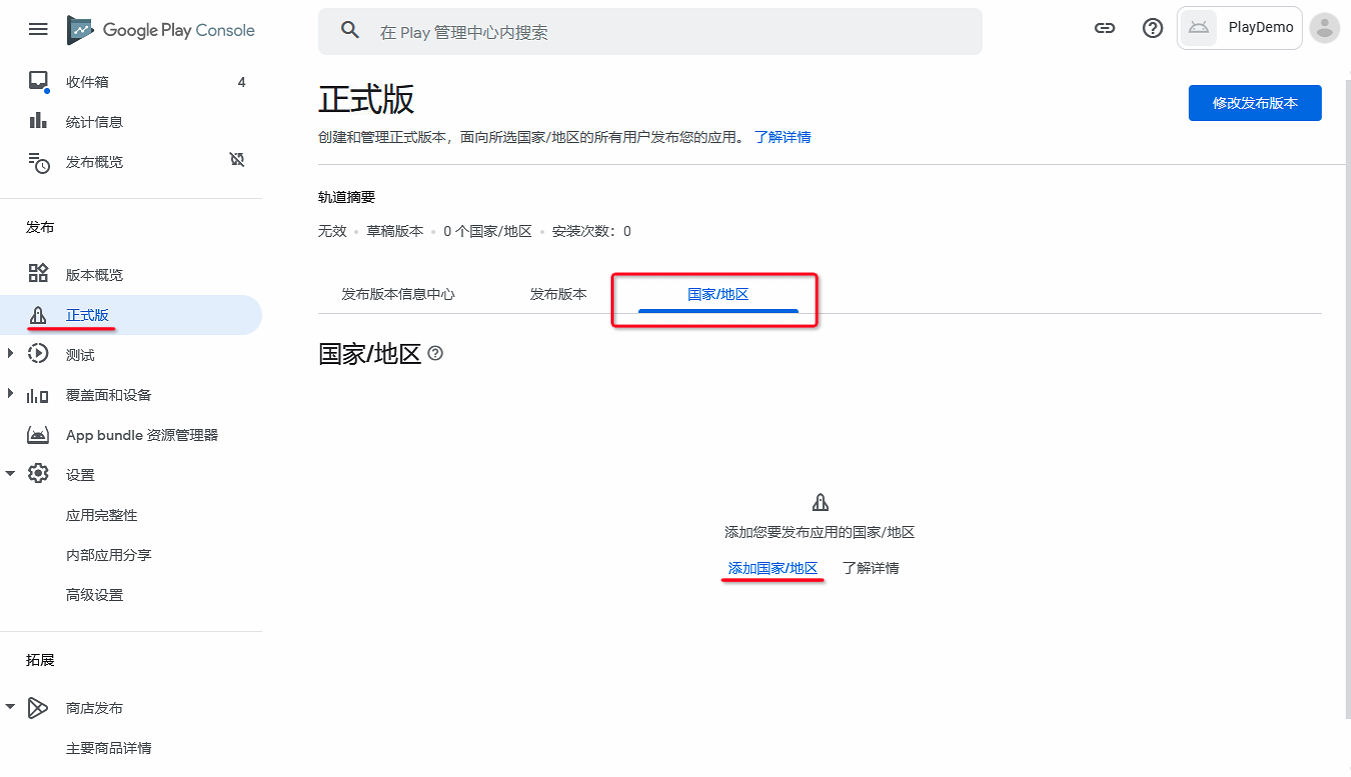
应用内容
在左侧导航栏,选择 应用内容,依次填写隐私政策、广告、应用访问权限、内容分级、目标受众群体和内容、新闻应用、新冠肺炎 (COVID-19) 接触者追踪应用和感染状况应用、数据安全、广告 ID、政府应用。
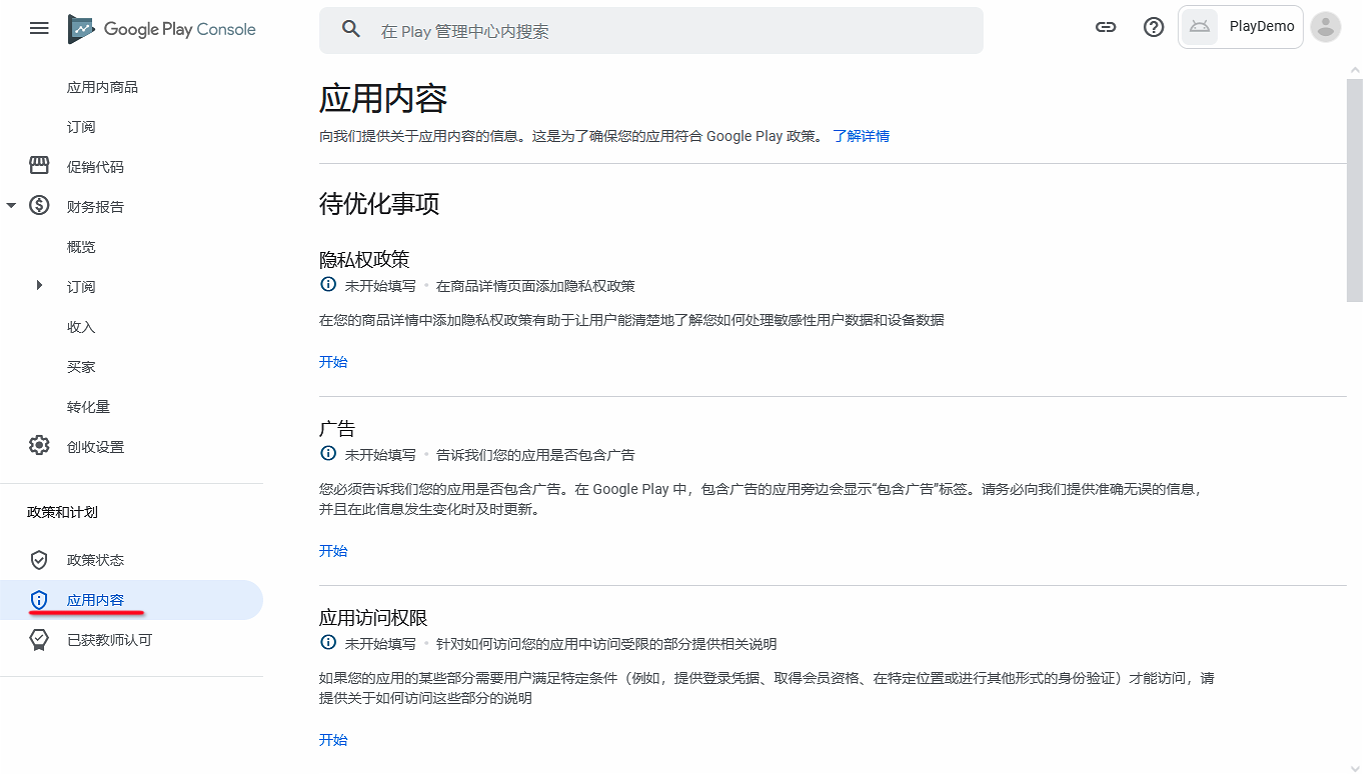
隐私政策
点击 开始,填写对应的隐私政策地址,然后点击 保存。然后点击 ← 应用内容 可返回上一级。
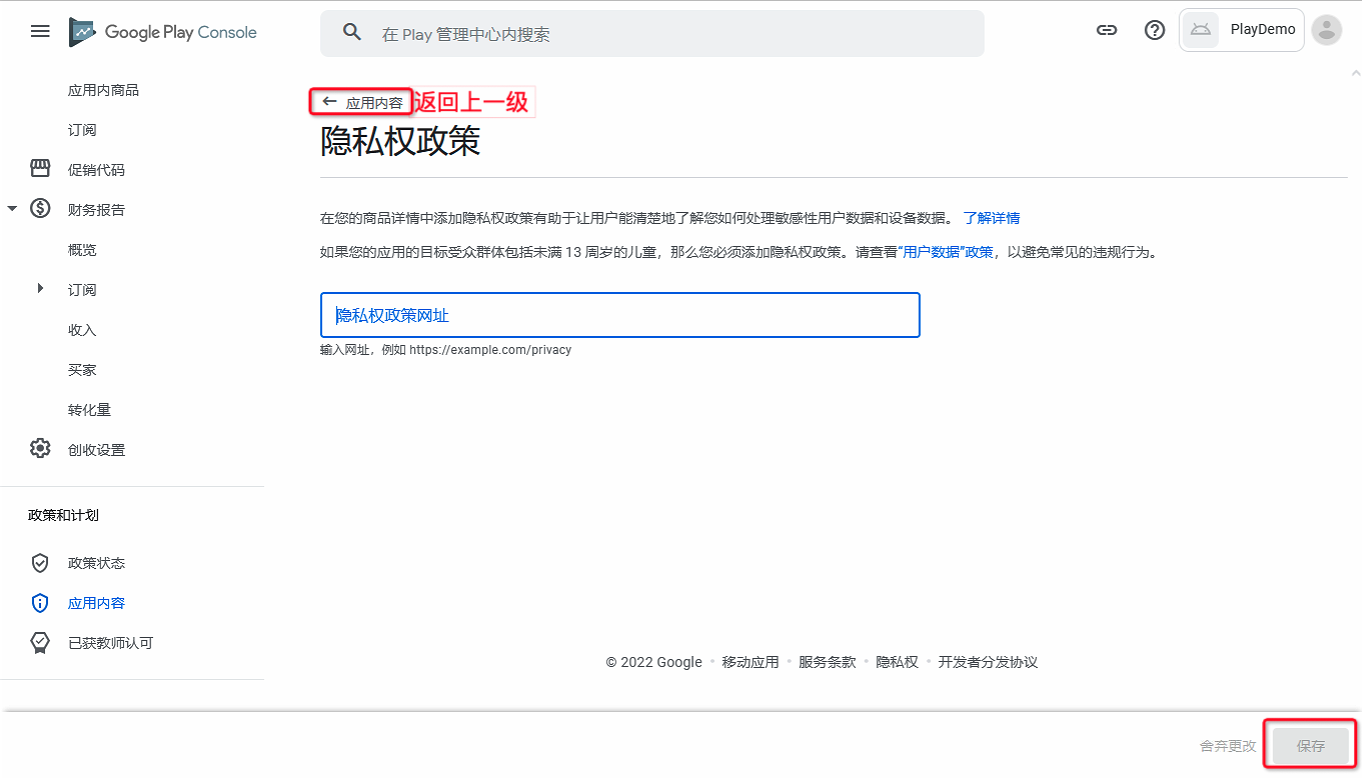
广告
点击 开始,如实填写,勾选 我的应用包含广告,然后点击 保存。
注意OEM app包含了自定义(非第三方)的闪屏推送。
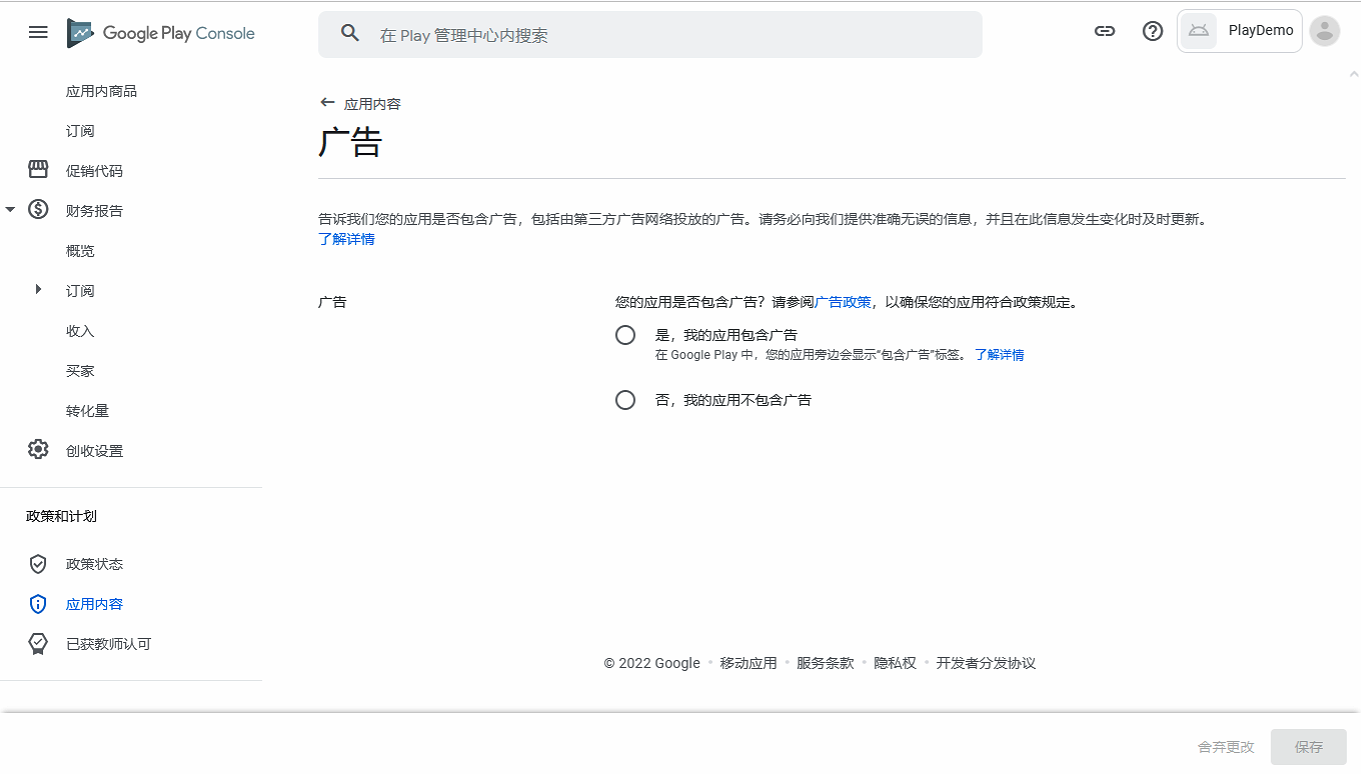
应用访问权限
点击 开始,选择 所有或部分功能有使用限制,点击 添加新说明。
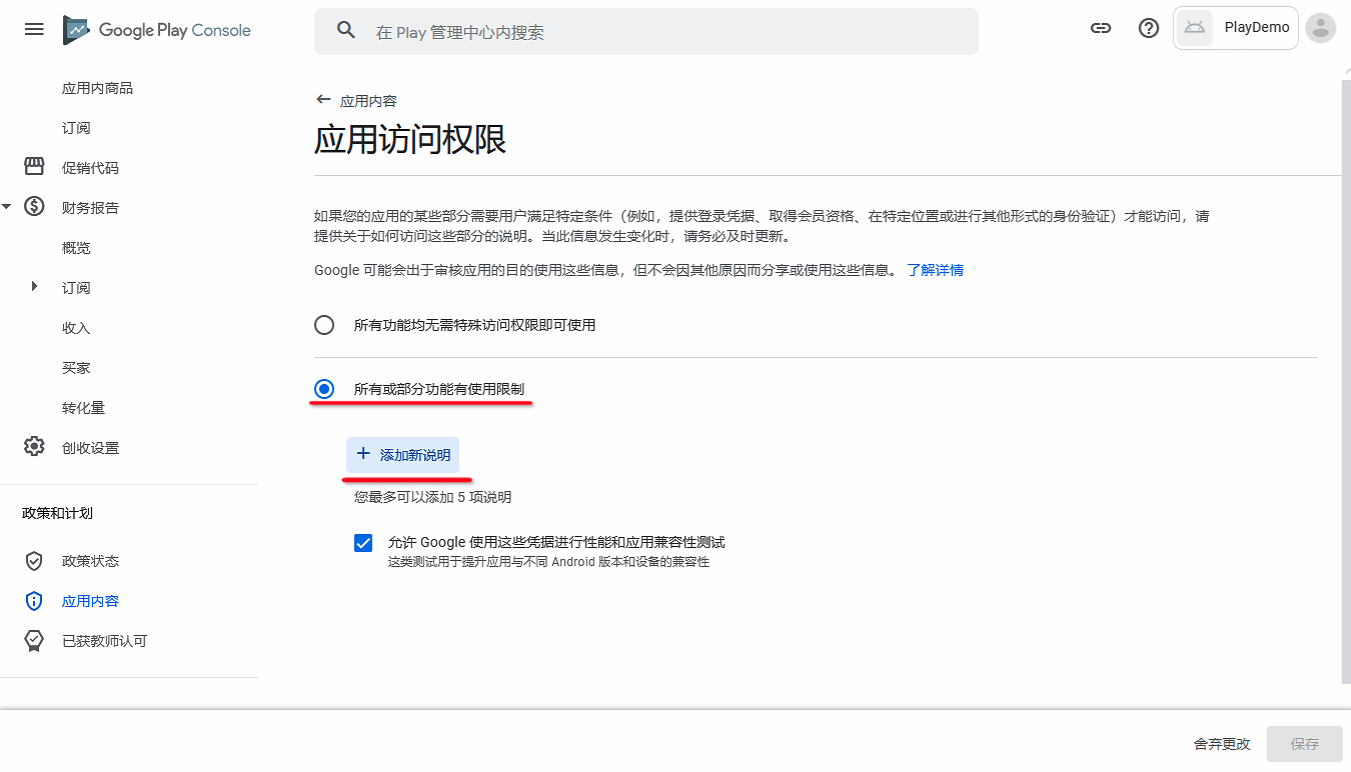
填写测试账号的名称、测试账号、测试账号密码(测试账号和密码在提交审核的应用上注册且可以正常登录)。在 其他说明中,填写说明账号对应的国家/地区,和您拍摄的用来审核的视频链接。点击 应用。然后点保存。
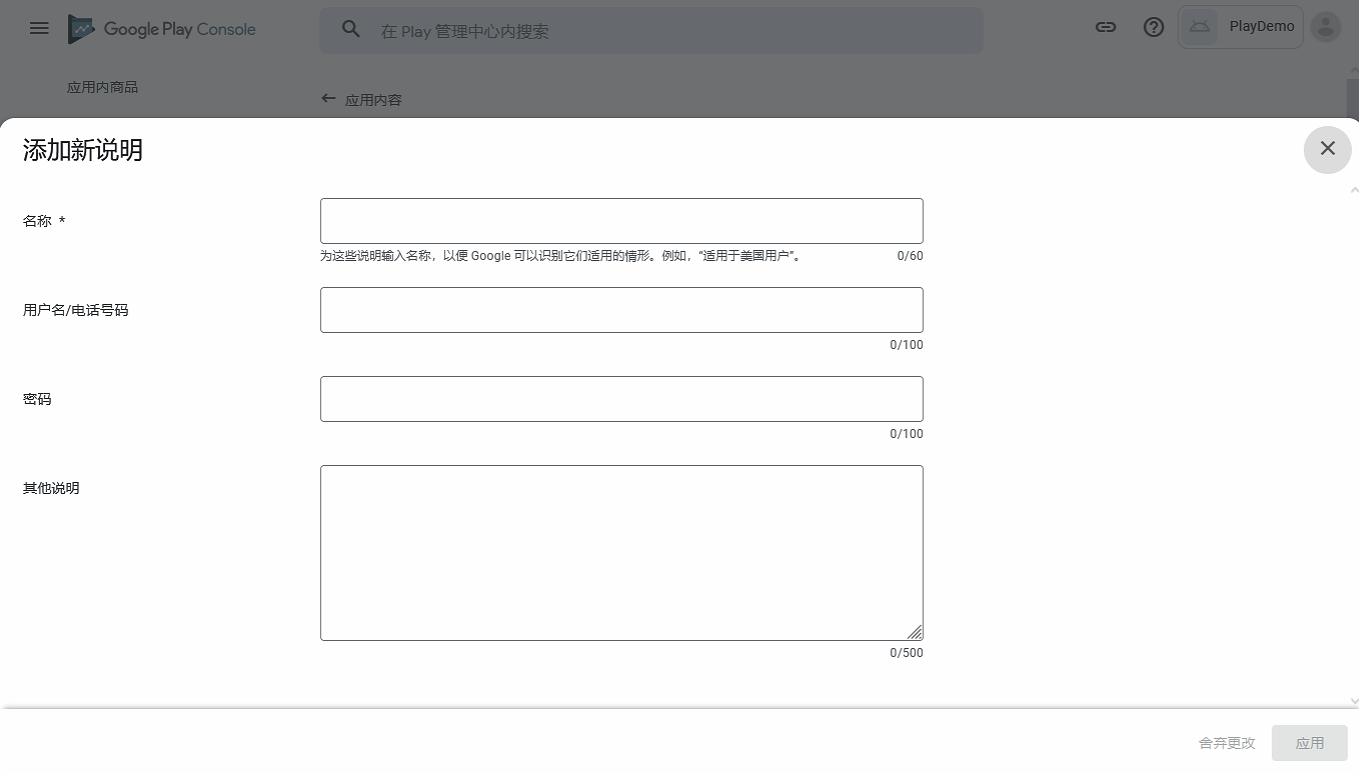
内容分级
点击 开始 > 开始填写调查问卷。
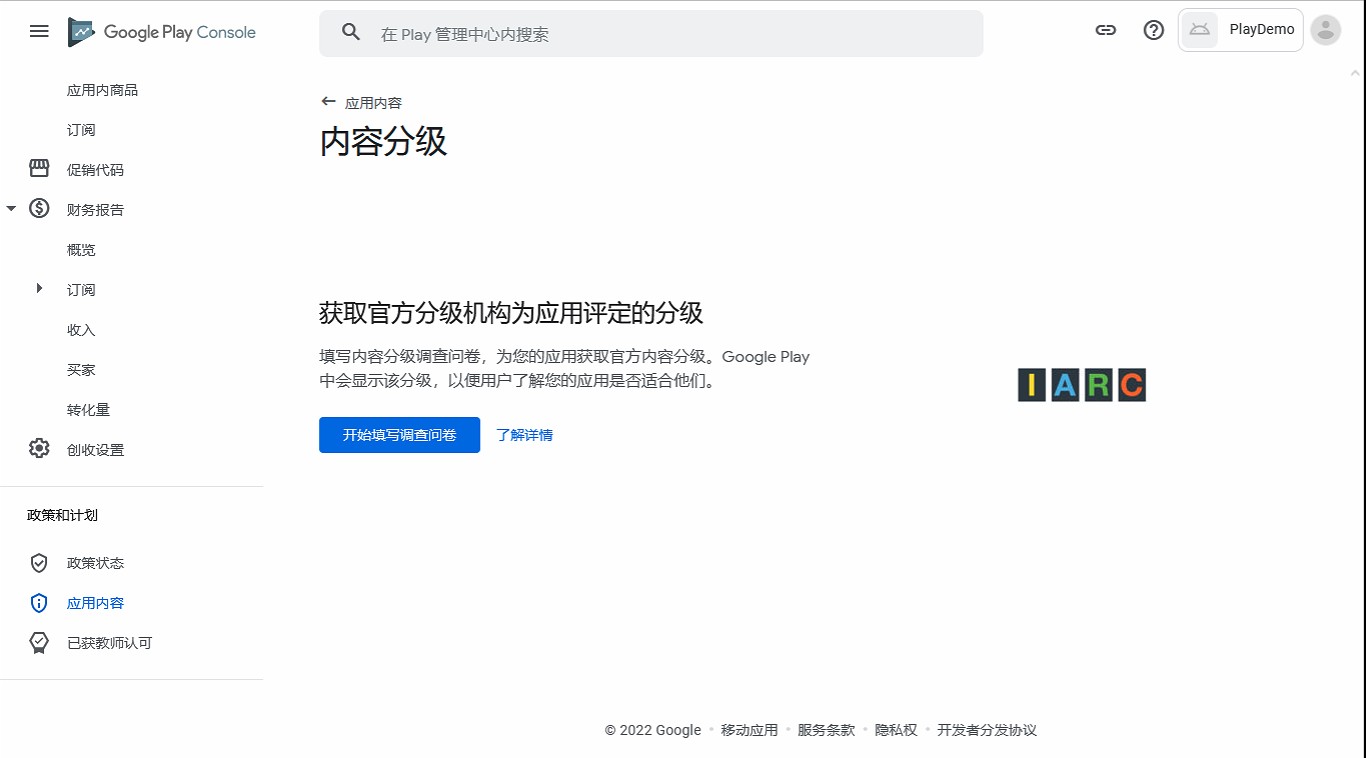
填写接受分级证书的 电子邮件地址。
选择 其他所有应用类型,点下一步。
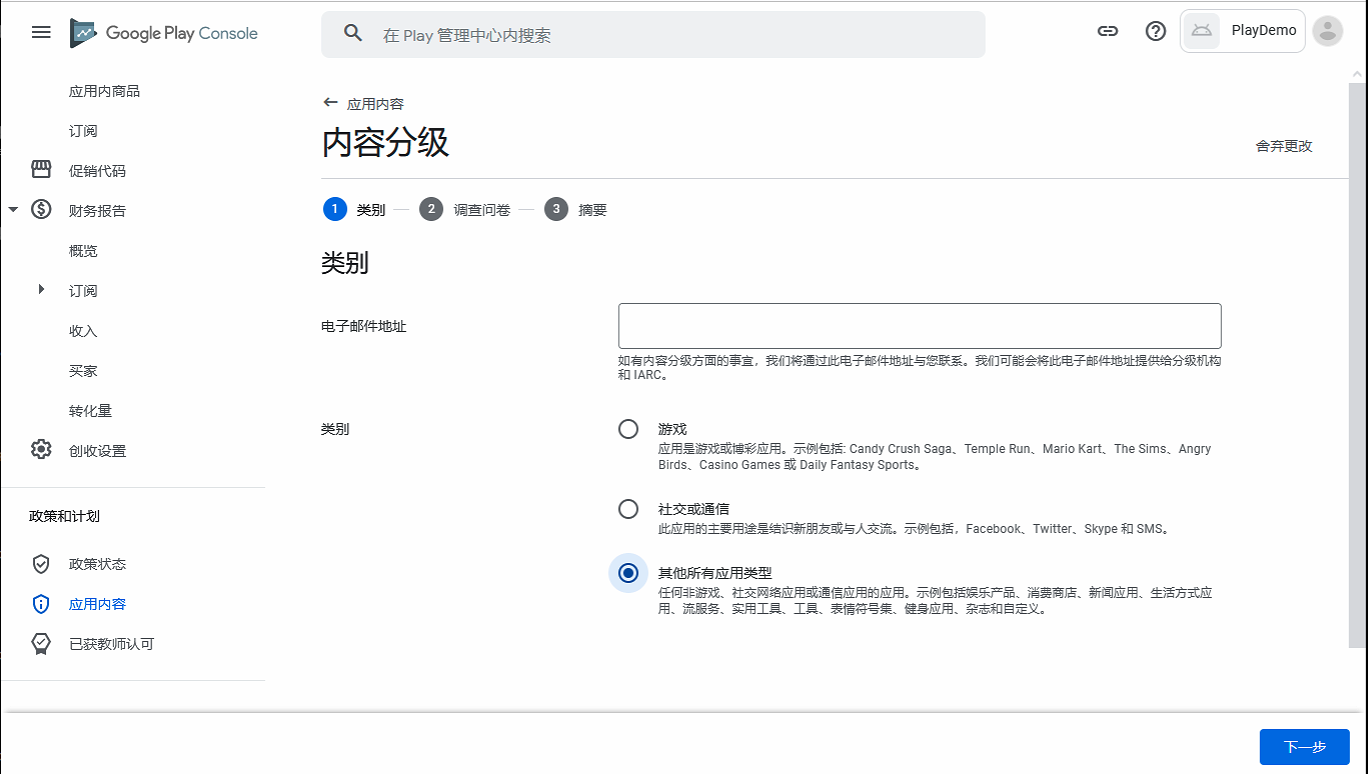
如实填写内容分级问卷,所有选项选择 否,填写完成后点击 保存 > 下一步。
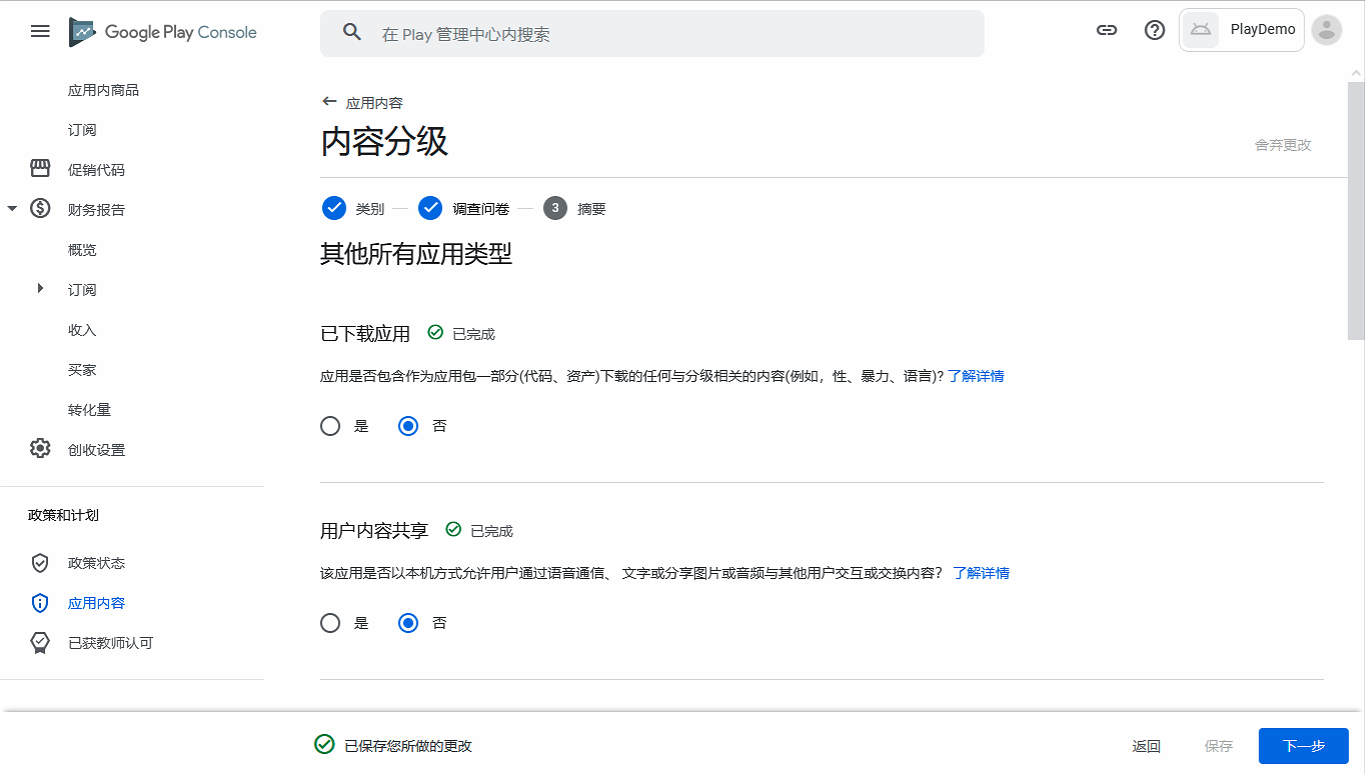
点击 提交。
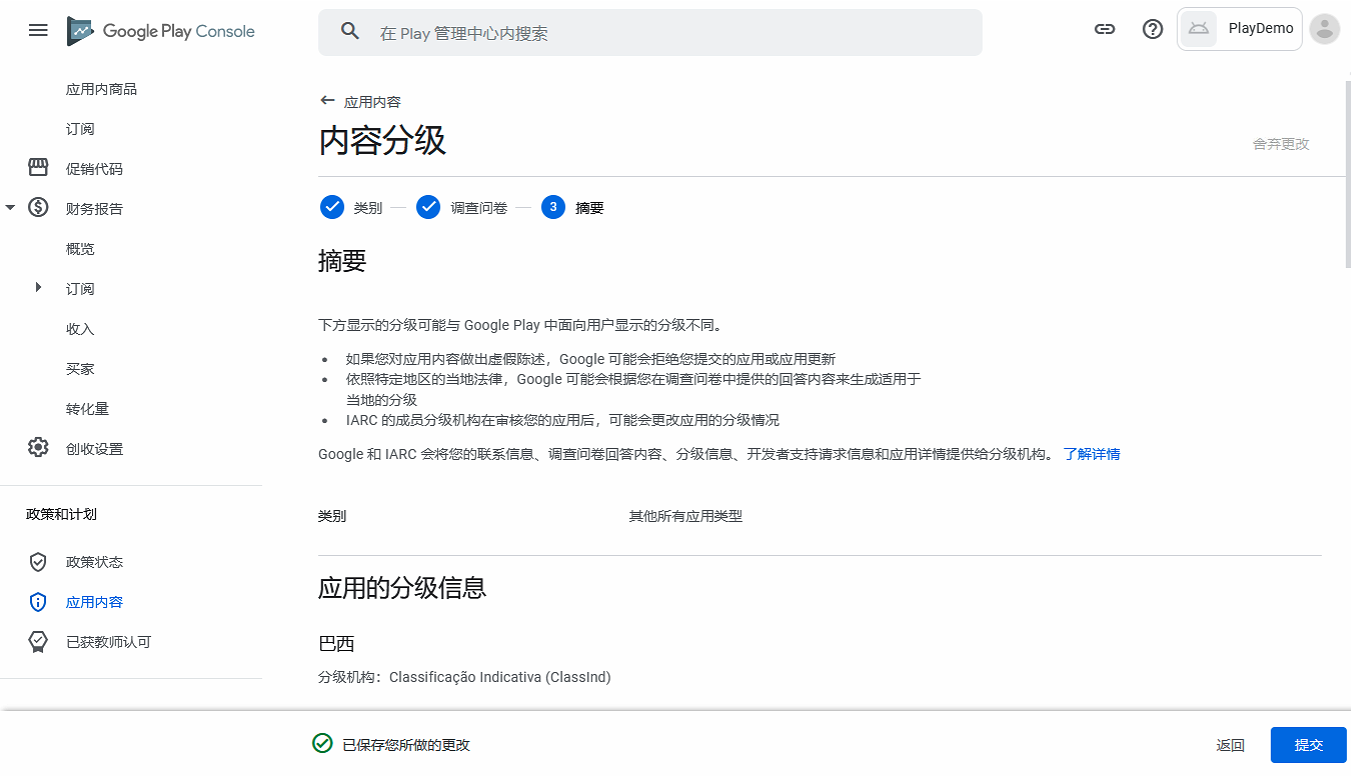
目标受众群体和内容
点击 开始,目标年龄段选择 年满18周岁,点击 下一步。
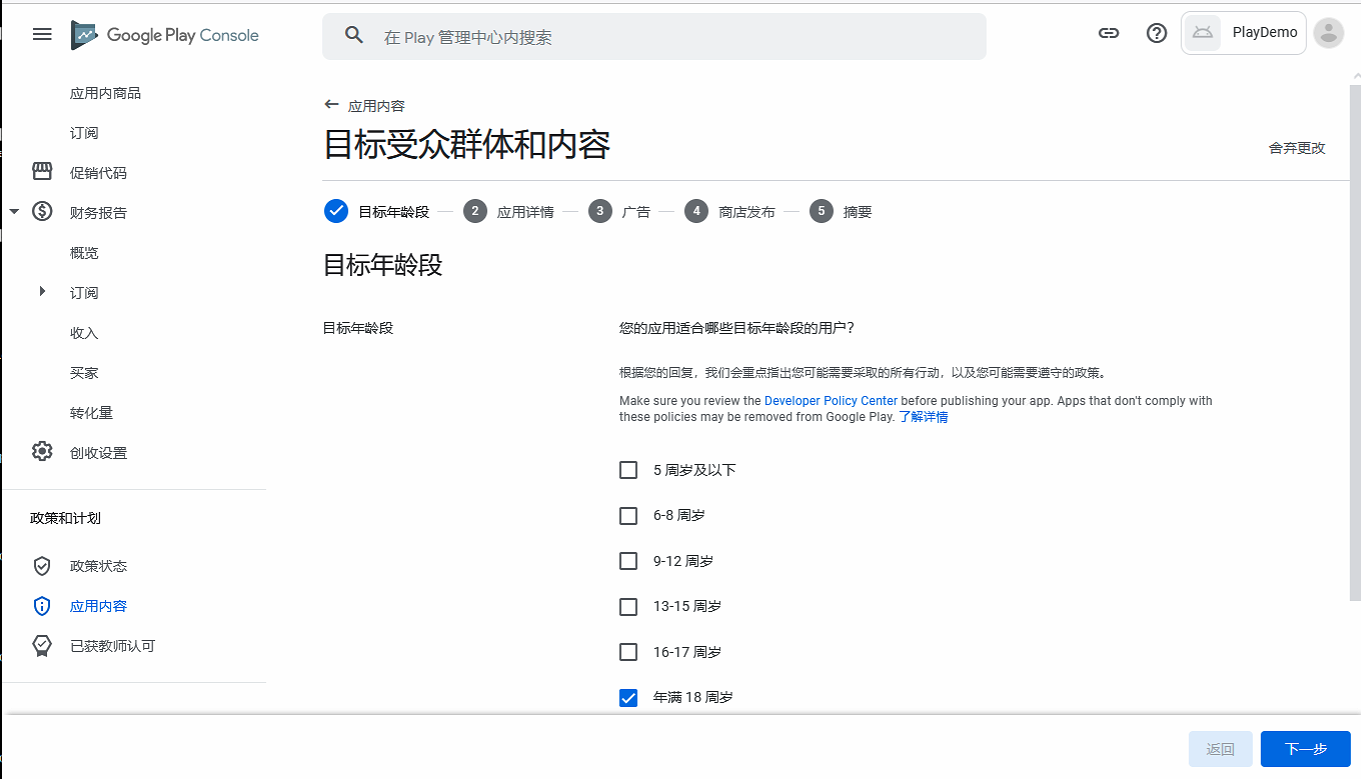
是否会吸引儿童:选择 否,点击 下一步。
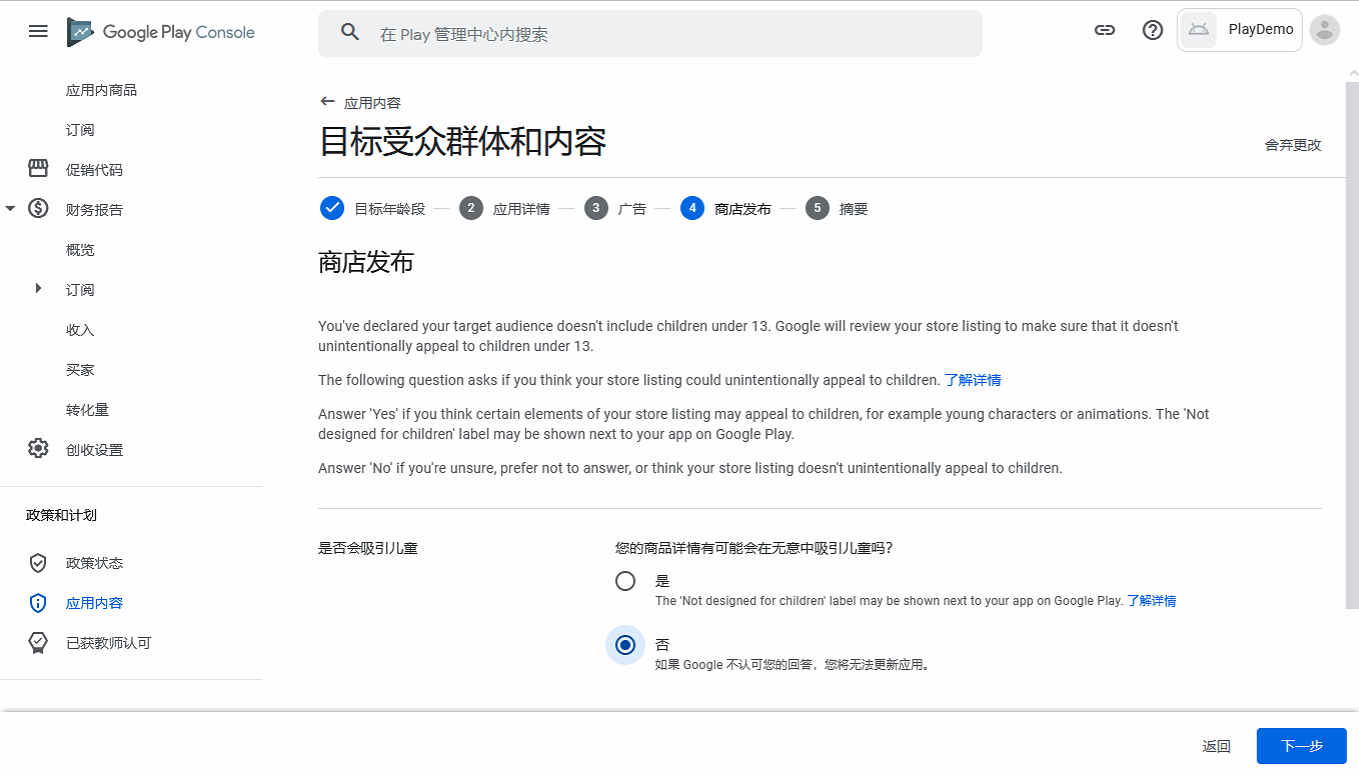
确认摘要内容无误,点击 保存。
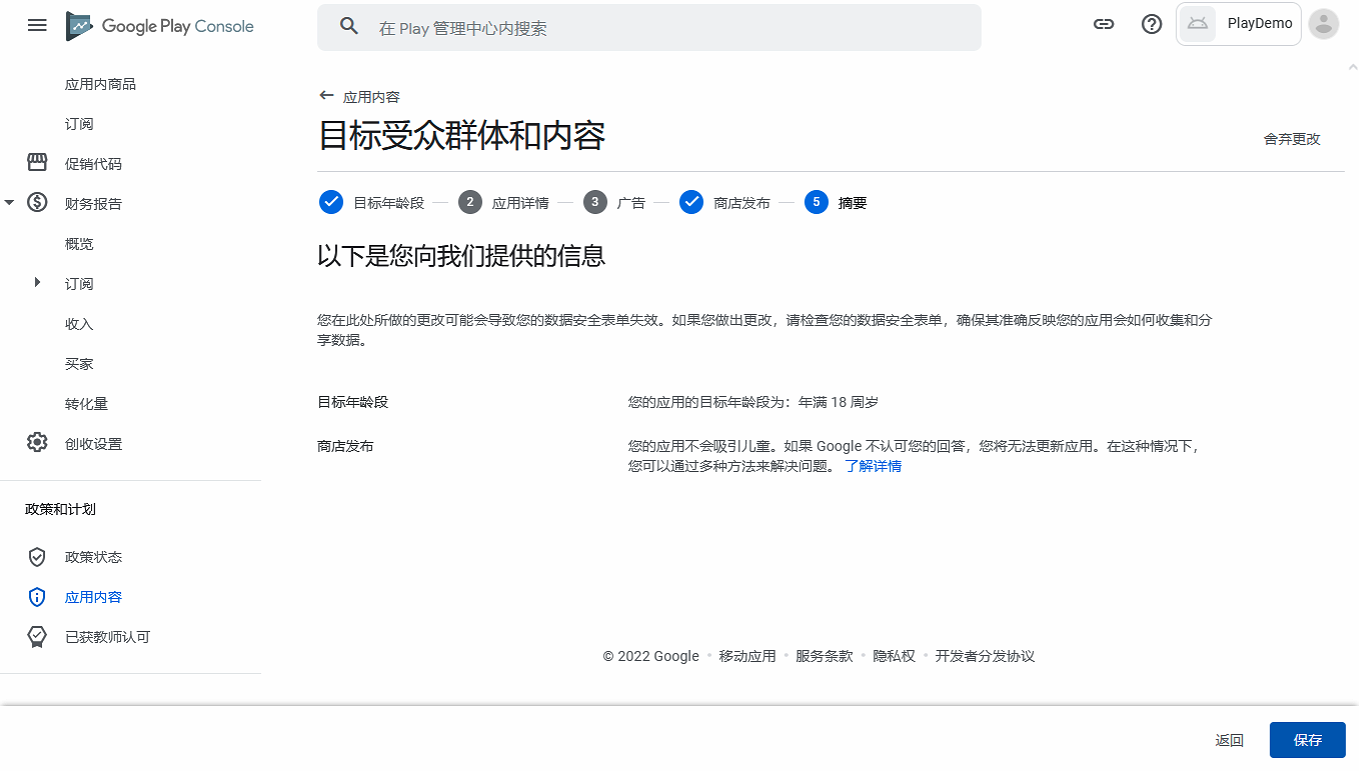
新闻应用
点击 开始,选择 否,点击 保存。
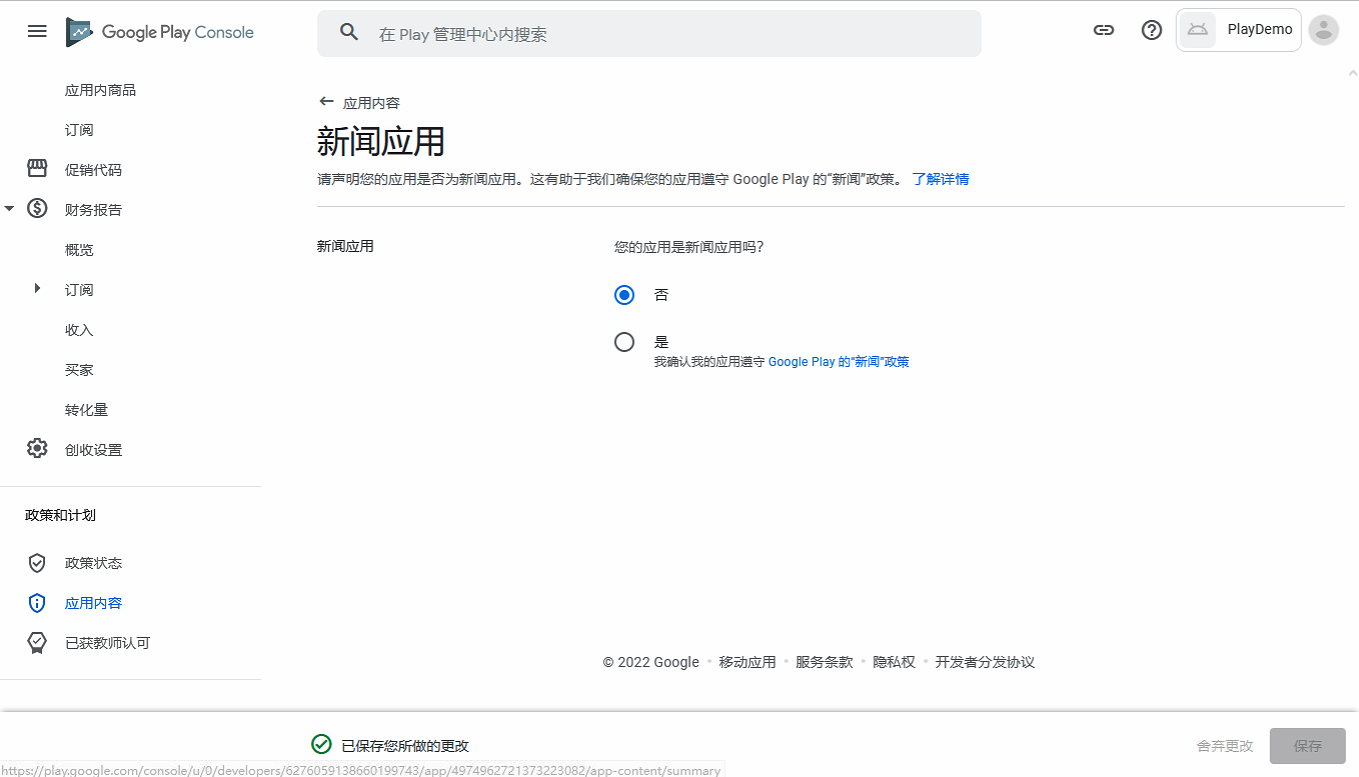
新冠肺炎 (COVID-19) 接触者追踪应用和感染状况应用
点击 开始,根据您开发的设备的实际情况选择,点击 保存。
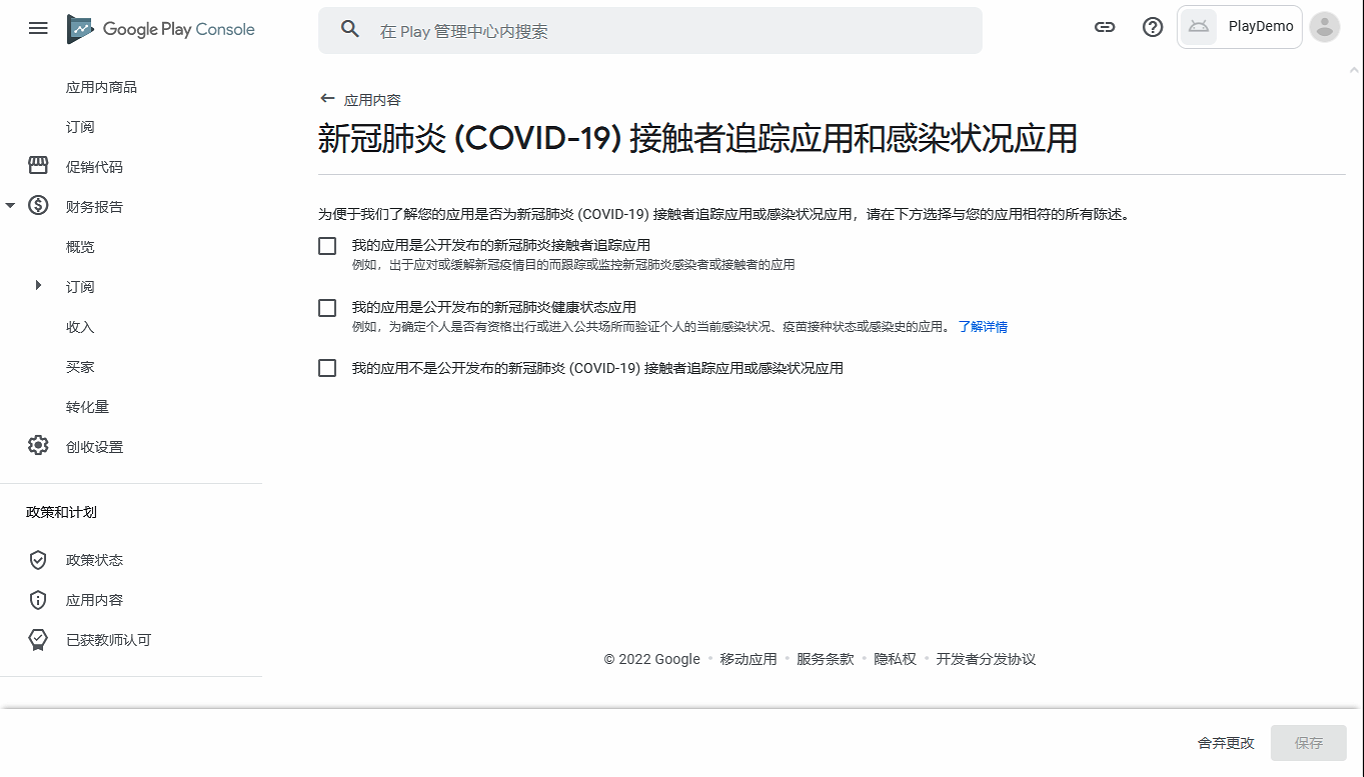
数据安全
Google Play 要求,在 2022 年 7 月 20 日之前,所有 App 必须填写数据安全信息。否则,App 有下架的风险。具体信息填写教程,可参考 Google 数据安全。
广告 ID
点击 开始,选择 否,点击 保存。
政府应用
点击 开始,根据您的实际情况选择是或否,点击 保存。
发布应用
各项都完成后,点击左侧 正式版 > 修改发布版本 > 检查发布版本 > 点击提交审核或者开始正式发布。
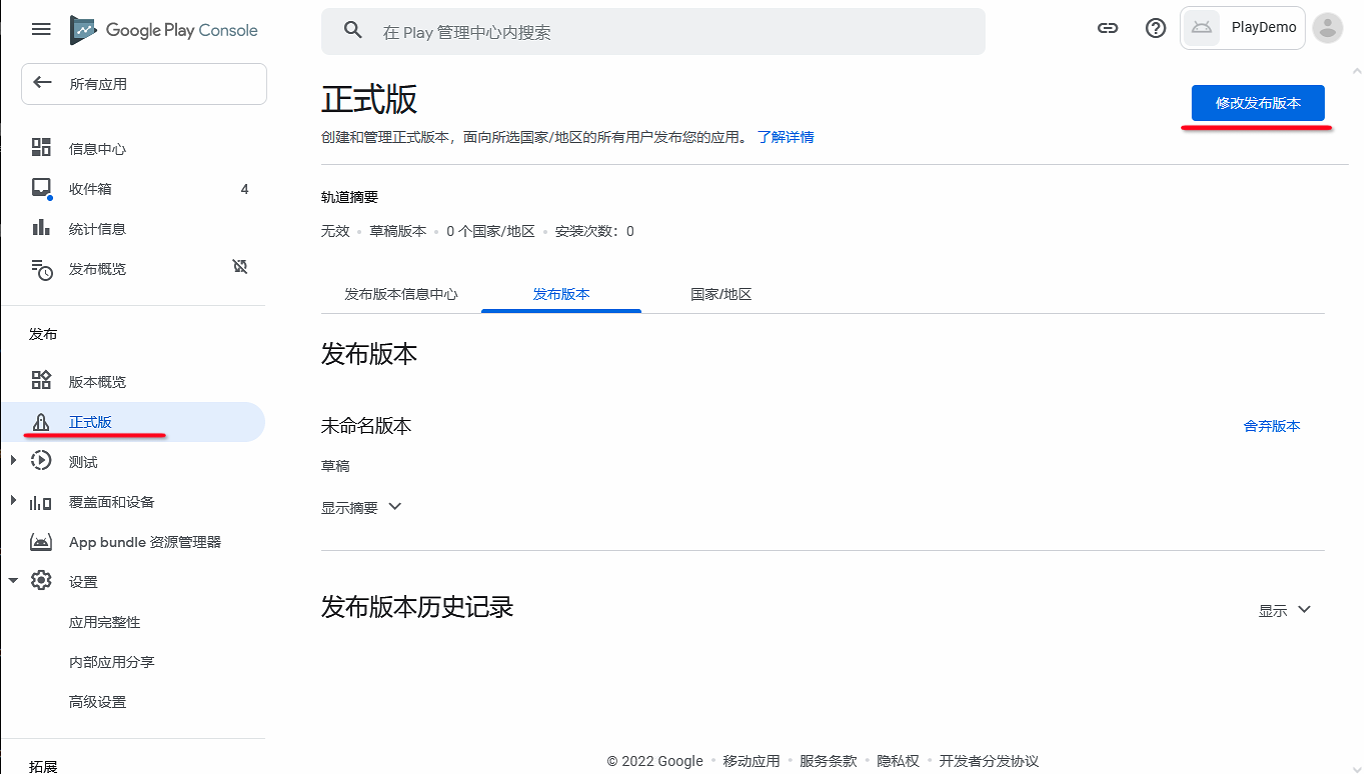
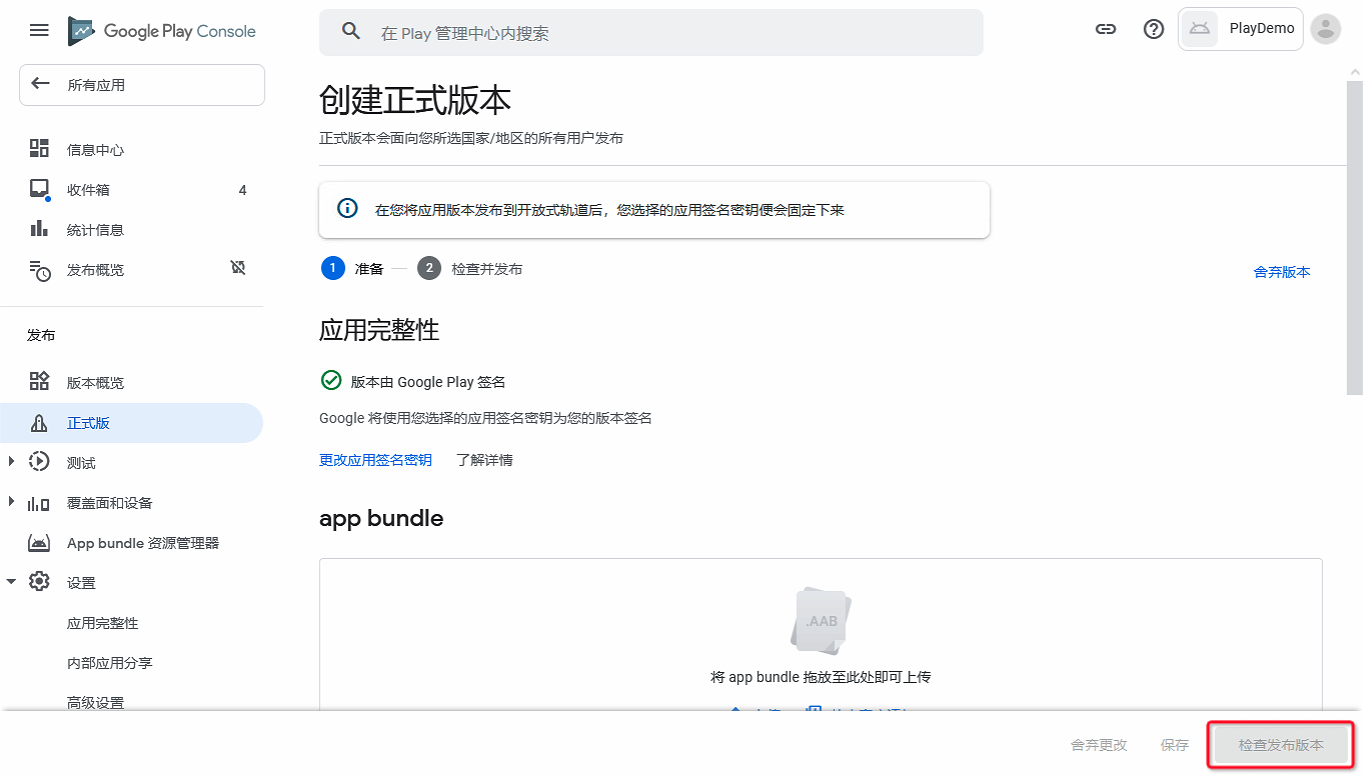
正式发布后,谷歌市场会对应用进行自动审核,一般审核时间在 1 天左右,审核通过后可以在谷歌市场应用市场搜索到您的 App。